笔记本电脑笔记本导购
笔记本导购 时间:2021-03-28 阅读:()
i联想1+1笔记本电脑用户手册L800系列通告已在中国专利局和商标局注册.
本手册提及的其他产品的注册商标归其相应公司所有.
版权所有,翻版必究.
本手册受到著作权法的保护,其任何部分未经联想(北京)有限公司书面许可,不准以任何方式对本手册进行影印或复制.
本手册的所有版权属于联想(北京)有限公司.
ii联想1+1笔记本电脑用户手册L800系列事先声明欢迎您使用联想1+1笔记本电脑.
在第一次安装和使用该电脑之前,请务必仔细阅读随机配送的所有资料,这会有助于您更好地使用电脑.
如果您未按本手册的要求操作电脑而由此引起的任何损失,联想(北京)有限公司将不承担责任.
由于我们无法控制用户对本手册内容的理解,因此,对于用户或用户许可的非联想专业维修人员,在安装、操作过程中出现的事故或由之引起的损失,联想(北京)有限公司将不承担责任.
所购电脑配备的随机软硬件以该电脑实际配置为准.
用户手册中的内容,如有变动,恕不另行通知.
如果您对本手册未提出书面异议,则表明您接受了上述条件.
特别申明:对于不是由联想(北京)有限公司或其附属公司所提供的设备或软件,联想(北京)有限公司不承担任何使用性或可靠性的责任.
使用电脑过程中,如遇什么问题,请拨阳光咨询电话:010-82879500阳光报修电话:800-810-8888iii联想1+1笔记本电脑用户手册L800系列安全警告使用电脑时:请勿将电脑置于过热的环境(储存温度高于60C),以避免损坏电脑或引起燃烧请勿将物品放置在电脑上请勿撞击、跌落电脑,以避免损坏电脑或引起燃烧如果不打算长时间使用电脑,请将插头拔下以避免短暂的电压过量造成电脑损坏请勿将任何液体泼洒到电脑上,避免损坏电脑或引起燃烧请勿自行拆卸电脑;为了安全起见,请交由合格的专业人员来服务请在该环境下使用电脑(电脑工作时最适合的温度是10~35摄氏度,最适合的湿度为35%~80%;而且电脑应放在通风、干燥的地方,避免阳光直射),以避免损坏电脑;使用电源适配器时:请勿随意拆卸请勿在室外使用,以避免受热、燃烧或电冲击请勿用潮湿的手触摸电源适配器或将其浸于水或其他液体中请勿将本机的电源适配器用于其它计算机,以避免电冲击、燃烧或器件的损坏在国内时请使用随机配备的交流电源线,在其它国家时,请使用符合当地标准的电源线请勿将电脑的电线放在人来人往的地方,以免踩坏电线;请勿在电线上置放任何物品iv联想1+1笔记本电脑用户手册L800系列使用电池时:请勿将电池短路请勿将电池置于高于60C的环境中请勿将电池置于火中请勿将电池跌落或振动请勿用湿布擦拭电池上的金属部分请勿用潮湿的手触摸电池或将其浸于水中或其他液体中请勿随意拆卸电池请勿在阳光下、高温物体旁或靠近火源的地方放置、使用电池或给其充电使用您的电话设备时,应遵守基本的安全措施,以避免起火、电击或伤害到其它人.
这些安全措施包括下列:::::请勿在靠近水的地方使用本产品,譬如说:浴缸、洗碗槽、洗衣槽、潮湿的地下室或游泳池旁请勿在暴风雨时使用电话(无线型),您可能会因闪电而遭受电击请勿在瓦斯裂缝旁打电话请只使用本手册所指定的电线v联想1+1笔记本电脑用户手册L800系列目录通告事先声明安全警告第一章系统简介1)1.
1系统软硬件兼容性说明1)1.
2产品硬件规格1)1.
3快速开始2)1.
4产品结构示意图.
3)第二章操作您的笔记本电脑10)2.
1连接电源适配器.
10)2.
2开机/关机11)2.
3LCD显示器12)2.
4使用键盘12)2.
5使用触控板14)2.
6LaunchManager快捷键的使用.
16)2.
7AV控制面板的使用17)2.
8光盘驱动器的使用20)2.
9多媒体声音系统.
20)2.
10使用PCMCIA卡21)2.
11连接USB设备21)2.
12外接显示器22)2.
13电池及其电源管理22)vi联想1+1笔记本电脑用户手册L800系列第三章BIOS设置27)3.
1信息菜单(Information)27)3.
2MainMenu(高级菜单28)3.
3AdvancedMenu(高级菜单28)3.
4SecurityMenu(安全菜单29)3.
5BootMenu(启动菜单29)3.
6ExitMenu(退出菜单29)第四章驱动程序的安装30)4.
1驱动程序的自动安装30)4.
2驱动程序手动安装的路径说明.
30)第五章随机软件简介33)5.
1幸福之家33)5.
2智能修复40)第六章特色功能介绍41)6.
1PowerOFF模式.
41)6.
2PowerON模式44)第七章操作系统的恢复48)第八章维护及常见故障排除54)8.
1维护您的笔记本电脑54)8.
2常见故障及排除54)1联想1+1笔记本电脑用户手册L800系列第一章系统简介1.
1系统软硬件兼容性说明本笔记本电脑推荐使用WindowsXP操作系统.
不能保证其它操作系统在本机上使用的稳定性和提供其它操作系统下的驱动程序.
1.
2产品硬件规格您的联想1+1笔记本电脑系统配置如下(具体配置以装箱单为准):1.
CPU478pinmFC-PGA2478sockets2.
LCD显示屏15.
2英寸15:10SXGA(SuperextendedGraphicArray)宽屏TFT1280x854(SXGA)分辨率3.
内存128M/256MB/512MBDDRRAM2个内存插槽,内存可扩展到1024M4.
L2Cache512KB5.
硬盘2.
5英寸笔记本电脑专用硬盘6.
声音系统符合AC97标准内置扬声器和麦克风兼容SoundBlasterPro和Windows音频系统7.
显示系统显示内存:带有32MB独立帧缓冲的nVidiaGeForce4Go高性能图形芯片支持:VGA显示器支持的最高分辨率为2048x15362联想1+1笔记本电脑用户手册L800系列8.
内置结构光驱:24倍速CD-ROM或8倍速DVD-ROM或COMBO9.
标准84键Windows键盘10.
扩展接口外接显示器接口音频插孔分别为:LineOut,Microphone25针并口一个II型PCMCIA插槽3个USB接口一个红外传输口两个IEEE1394接口(一大一小)一个S-video接口一个网线接口,一个电话线接口11.
Modem/LAN卡内置56KbpsFAX/Modem内置10/100MLAN笔记本电脑重量尺寸:(以下参数仅供参考,实际情况可能会有所不同)重量:带15.
2"显示屏、电池和DVD-ROM驱动器时重约2.
8Kg尺寸:341.
0mm(W)*242.
0mm(D)*31.
2mm(H)工作环境:(以下参数仅供参考,实际情况可能会有所不同)温度工作:5℃~35℃存储:-10℃~40℃湿度工作:30%~80%(非凝露)非工作:10%~80%(非凝露)1.
3快速开始如果您对笔记本电脑已有所了解,下面将指导您第一次开机.
如果您对某一过程还不清楚,请先查阅有关章节.
3联想1+1笔记本电脑用户手册L800系列1.
放置好联想1+1笔记本电脑.
2.
去掉所有的包装和PC卡槽保护卡.
3.
将所有您需要的外设正确连接到它们的端口.
4.
将AC电源适配器的输出接头插入联想1+1笔记本电脑后面的直流电源输入孔中.
5.
将AC电源适配器的输入接头线与一个电源插座相连.
6.
打开液晶显示器至90度.
7.
按电源按钮开机.
注意:第一次使用您的联想1+1笔记本电脑时,电池可能并没有充足的电量.
1.
4产品结构示意图备注:以下产品的结构示意图以及相应产品功能介绍,请以实际情况为准.
1.
4.
1俯视图(见图1.
4.
1.
1)图1.
4.
1.
14联想1+1笔记本电脑用户手册L800系列名称说明1.
显示屏也称液晶显示屏(LCD),用于显示计算机的输出内容.
宽大的15.
2"15:10宽屏显示支持1280x854分辨率.
2.
状态指示灯通过LED指示灯的亮与灭来显示电脑及其运行与组件的状态.
具体规格参见后面的描述.
3.
AV控制面板控制按钮用于播放音频/视频媒体文件.
(开机/不开机).
4.
触控板此触控板与IBMPS/2鼠标是硬件兼容的,并且与Microsoft鼠标软件兼容.
5.
手托该区域使您在使用电脑时时仍能舒适地摆放您的手,可以降低您的疲劳.
6.
扬声器输出声音.
2x3W铝膜扬声器.
7.
触控板按钮这些按钮在触控板的下面,对应于标准鼠标的左右键.
8.
键盘用于数据输入.
(84键)9.
快捷键用于执行常用程序的按钮.
详细信息请参阅"快捷"键的说明.
10.
电源开关按此按钮1到2秒会打开系统,或者当笔记本电脑处于挂起模式时按此按钮将恢复正常操作.
按此按钮4到6秒还将关闭系统.
11.
麦克风将声音和语音输入电脑.
备注:1、状态指示灯(见图1.
4.
1.
2)该款联想消费笔记本计电脑在显示屏下方提供了六种易于辩识的状态指示灯.
即使关闭显示屏上盖,您仍然可以看到电源和待机模式指示灯,从而了解电脑的状况.
5联想1+1笔记本电脑用户手册L800系列图1.
4.
1.
2名称说明1.
电源笔记本电脑打开时,该指示灯亮.
当电池电量不足时,指示灯会处于闪烁状态.
2.
待机该指示灯标识笔记本电脑进入待机状态.
3.
媒体活动当硬盘、CD或DVD驱动器运行时该指示灯亮.
4.
电池充电当电池充电时,该指示灯亮.
5.
大写锁定(CapsLock)大写锁定键锁定时,该指示灯亮.
6.
数字锁定(Numlock)数字锁定键锁定时,该指示灯亮.
(Fn-F11)6联想1+1笔记本电脑用户手册L800系列1.
4.
2正视图(见图1.
4.
2)图1.
4.
2名称说明1.
电池仓用于放置电脑的电池组.
2.
LED指示灯当CD/DVD或DVD/CD-RWcombo驱动器被使用时,该指示灯亮.
3.
弹出按钮用于弹出光盘.
4.
红外线端口红外线设备接口(如手机和掌上电脑等).
5.
扩展模块用于安装超低音音箱.
6.
显示屏上盖插销释放显示屏并将其打开.
1.
4.
3左视图(见图1.
4.
3)图1.
4.
3名称说明1.
硬盘槽放置电脑的硬盘.
2.
PC卡插槽可用于安装支持ZV的TypeII16-bitPC卡或32-bitCardBusPC卡.
3.
PC卡弹出按钮从卡槽中弹出PC卡.
4.
保安锁连接与Kensington兼容的电脑保安锁.
允许您使用特殊的电脑锁来保护您的系统安全.
您可以从大多数电脑经销商那里购买此锁.
7联想1+1笔记本电脑用户手册L800系列1.
4.
4右视图(见图1.
4.
4)图1.
4.
4名称说明1.
USB端口(支持USB2.
0)连接USB设备(如USB鼠标等).
USB应用了最新的即插即用技术.
它将最终替代电脑对于外部键盘、串口和并口(打印机)这些接口的需要.
2.
风扇通风口为电脑降温.
请勿覆盖这些插槽,以免造成电脑过热.
由于系统散热,在系统运行过程中请不要堵塞此通风口.
1.
4.
5后视图(见图1.
4.
5)图1.
4.
5名称说明1.
DCIN(输入)接口将AC适配器插入此接口.
2.
外接显示器端口连接外接显示器(最高可支持2048*1536的分辨率).
3.
S-video端口连接支持S-video输入的电视机或投影仪.
4.
调制解调器插口(RJ11)连接电话线(RJ11).
8联想1+1笔记本电脑用户手册L800系列5.
网络插口连接以太网络(RJ-45).
6.
麦克风输入插口外置麦克风接口.
7.
线路输入插口连接音频输入设备(如CD播放器和立体声随身听等).
8.
S/PDIF线路输出插口连接音频线路输出设备(如扬声器、耳机等),支持S/PDIF(Sony/PhilipsDigitalInterface,索尼/飞利浦数字接口)数字输出.
9.
USB端口(支持USB2.
0)连接USB设备(如USB数码相机等).
10.
并行端口连接并行设备(如并行打印机等).
11.
IEEE1394端口连接兼容IEEE1394(4针)的设备(如(4针Mini)数码摄像机等).
12IEEE1394埠(6针)连接兼容IEEE1394(6针)的设备.
1.
4.
6底视图(见图1.
4.
6)图1.
4.
69联想1+1笔记本电脑用户手册L800系列名称说明1.
电池锁定/解锁插销对电池组进行锁定/解锁.
2.
电池释放插销将电池组释以便取出.
3.
电池槽放置电脑的电池组.
4.
硬盘槽放置电脑的硬盘.
5.
硬盘保护器在硬盘受到意外碰撞和震动时保护硬盘.
6.
内存槽放置电脑的主存储器.
10联想1+1笔记本电脑用户手册L800系列第二章操作您的笔记本电脑备注:以下产品图片以及相应产品操作介绍,请以实际情况为准.
2.
1连接电源适配器第一次开机时,电池通常没有电,所以要连接上电源适配器.
下面将指导您如何正确连接电源适配器:1.
将电源线连接到电源适配器上;2.
将电源适配器连接到电脑后部的电源接口;3.
将电源线连接到输出电压在100-240V范围内的交流电源上(三线插座保证可靠接地).
注意:请使用随机附带的电源线和电源适配器.
若电源线或电源适配器损坏,请及时与维修部门联系.
请勿使用与原始型号不同的电源线或电源适配器,否则可能会对电脑造成损坏.
当接通电源时,无论联想1+1笔记本电脑是否处于开机状态,电脑中的电池都会自动被充电,直至充满为止.
图2.
1.
1连接电源适配器11联想1+1笔记本电脑用户手册L800系列2.
2开机/关机将LCD面板开关向右推,慢慢抬起LCD面板至90度.
按一下键盘上方的电源开关,启动计算机,可以看到电源指示灯亮.
电源开关的默认工作方式是开机/关机模式,另一种工作方式是挂起/唤醒模式,具体模式在WINDOWS电源管理中设置.
当电源接通后,通过计算机状态显示面板(该面板位于LCD彩色显示屏的下端)可以轻松了解到电脑所处的工作状态,各种状态图标及其所代表的含义参见第一章.
若要关闭笔记本电脑,请先储存所有资料并关闭所有的应用程序,然后按一下开始,接着按一下关机,然后选择关闭这台计算机,最后按一下"确定",即可关闭笔记本电脑.
图2.
2.
1开机注意:当硬盘或软盘正在使用时,HDD状态图标亮起时,千万不可关机或者重新开机,否则会失去或者破坏计算机的资料.
关闭笔记本电脑之后,一定要等5秒钟以上才能重新开机,快速开关笔记本电脑的电源,可能会损坏笔记本电脑的电路.
注意:若您无法正常关闭笔记本电脑,请按下电源按钮并保持4-6秒再释放,即可关闭笔记本电脑.
12联想1+1笔记本电脑用户手册L800系列2.
3LCD显示器LCD屏的亮度可通过[Fn]+[]和[Fn]+[]调节.
注意:由于LCD屏易碎,因此打开和关闭LCD显示器的正确方法应是:用双手扶住LCD显示屏的两侧边框或单手扶住LCD显示屏上边框的中部慢慢打开或合上.
严禁单手扶住单侧边框将LCD显示器打开或合上,同时也请勿采用过于剧烈的动作开启或关闭LCD显示器,以免对LCD显示器造成伤害.
请勿在LCD背盖上承压重量或碰撞、挤压LCD背盖.
注意:请务必将LCD屏幕关上以避免灰尘,若您需要清洁LCD屏幕,请使用柔软的薄纱缓慢地擦拭LCD表面,请不要把手或者尖锐的物品直接放在LCD屏幕的表面,更不要将清洁剂直接喷在屏幕的表面.
2.
4使用键盘键盘布局见图2.
4.
1图2.
4.
1键盘布局2.
4.
1组合功能键图2.
4.
2组合功能键13联想1+1笔记本电脑用户手册L800系列联想1+1笔记本电脑的键盘相对于普通台式电脑键盘多了一个蓝色的[Fn]功能键,而且与之配合的相关按键上都印有蓝色标志.
按下"Fn"的同时按下相应的配合键,可实现许多实用功能.
下面,将向您介绍这些功能:热键功能说明Fn-F1热键帮助显示热键及其功能.
Fn-F2睡眠让笔记本进入睡眠模式.
您可以通过Windows控制面板中"电源管理属性"的"高级"选项进行控制.
Fn-F3显示切换您可以在以下三种显示方式间切换:只使用显示屏;只使用已连接的外接显示器;同时使用显示屏和外接显示器.
Fn-F4黑屏将显示屏背景光关闭以节省电量.
按下任意键恢复正常显示.
Fn-F5扬声器开/关将扬声器打开或者关闭;将扬声器设为静音.
Fn-调高亮度提高屏幕的亮度.
Fn-调低亮度降低屏幕的亮度.
2.
4.
2内嵌数字键盘图2.
4.
3内嵌数字键盘14联想1+1笔记本电脑用户手册L800系列嵌入式数字小键盘的功用与台式计算机的数字键盘相仿.
该数字键盘由一组位于键盘按钮右上角的小写字符表示.
为使图例简单,没有将光标控制符号印刷出来.
键盘操作Numlock功能开启Numlock功能关闭使用嵌入式数字键以正常方式键入数字.
盘上的数字键使用嵌入式数字键按住Shift键的同时按住Fn键的同时使用盘上的光标控制键使用光标控制键.
光标控制键.
使用主键盘键按住Fn键的同时用嵌以正常方式键入字符.
入式小键盘输入字符.
备注:如果连接了外接键盘或数字小键盘,数字键锁定功能将自动由内嵌键盘切换至外接键盘或小键盘.
2.
5使用触控板(TouchPad)触控板(TouchPad)是一种触摸敏感的指示设备,它可以实现一般鼠标的所有功能.
通过手指在TouchPad上的移动,您能够容易地完成鼠标的移动.
通过按动TouchPad下方的按键,您可完成相应的点击动作(按动左、右键即相当点击鼠标的左、右键).
图2.
5.
1触控板15联想1+1笔记本电脑用户手册L800系列TouchPad的实用特性:1.
轻敲即可代替单击:在TouchPad上轻敲如同单击鼠标轻敲通常比单击左键更方便,更容易.
轻敲两次如同双击左键.
2.
不用按键而进行拖放:您经常需要按住鼠标按键来移动游标(例如在屏幕中移动图标或视窗).
这个动作被称为拖放.
当您使用TouchPad时,您可不使用按键而进行拖放.
注意:1.
请确保触控板不会接触到污物、液体和油脂.
2.
如果手指不干净,千万不可接触到触控板3.
不可在触控板或触控板按钮上放置重物.
备注:在控制面板中的鼠标项,您可调节TouchPad的多种属性,还可获得更多的帮助和示例.
备注:您还可以通过USB口外接鼠标,当外接USB鼠标后,联想1+1笔记本电脑将优先识别外接鼠标.
16联想1+1笔记本电脑用户手册L800系列2.
6LaunchManager快捷键的使用键盘的边缘有五个按键,用于执行常用的应用程序.
名称说明1.
智能修复默认该键用来打开智能修复应用程序.
备注:该按键功能须幸福之家软件的支持.
2.
E-MAIL默认该键用来打开幸福网吧应用程序.
备注:该按键功能须幸福之家软件的支持.
3.
Internet浏览器默认该键用来打开Internet浏览器.
备注:该按键功能须幸福之家软件的支持.
4.
数码平台默认该键用来打开数码平台应用程序.
备注:该按键功能须幸福之家软件的支持.
5.
自定义该键可以由用户自行设置.
备注:LaunchManager界面如下(该图仅供参考,请以实际为准)图2.
6.
2LaunchManager界面图2.
6.
1LaunchManager快捷键17联想1+1笔记本电脑用户手册L800系列2.
7AV控制面板的使用2.
7.
1AV控制板外观AV控制板由AVPanel和10键1轮的AV控制按键组成,其排布方式及定义如图2.
7.
1.
图2.
7.
1AV控制板外观18联想1+1笔记本电脑用户手册L800系列2.
7.
2AVPanel显示内容及定义AVPanel为30mmx20mm的LCD显示屏,它显示与当前电脑播放的音频/视频媒体有关的所有信息.
其具体显示内容及定义如图2.
7.
2.
图2.
7.
2AVPanel显示屏内容定义①为媒体来源组,显示播放的媒体文件的来源,包括光驱和硬盘.
②为媒体类型组,显示播放的媒体文件的类型,包括DVD影碟,VCD影碟,CD音乐,DVD音乐,MP3音乐几种类型.
其中:静音标志显示系统是否处于静音状态.
循环播放曲目显示媒体文件的播放是无循环播放、循环播放一首曲目或循环播放所有曲目.
播放状态显示系统是否处于播放模式或是处于暂停模式.
曲目编号显示总曲目数或当前播放的曲目编号.
具体显示定义如下:曲目编号为2位,曲目数可以显示01到99.
19联想1+1笔记本电脑用户手册L800系列2.
7.
3AV控制按键AV控制按键排布图及具体定义如表1:排布标志名称说明音乐开关音乐电源开关打开或关闭AV控制面板的电源.
音源选择音源选择按钮播放来源按钮选择播放来源(光驱、硬盘或SD记忆卡).
播放/暂停按钮播放或暂停播放.
音量-按钮调低音量按钮在播放时降低扬声器的音量.
音量+按钮调高音量按钮在播放时提高扬声器的音量.
停止/弹出按钮停止播放或弹出CD/DVD-ROM光盘.
重复重复按钮选择以下选项:不循环,循环播放当前曲目,循环播放所有曲目.
静音静音按钮将扬声器设置为静音.
上一曲目按钮跳到乐曲的上一曲目.
下一曲目按钮跳到乐曲的下一曲目.
快退/快进旋钮使用该旋钮来对当前播放的曲目进行快退或快进.
表1.
AV控制按键定义表AV控制命令的分组如表2.
组名称所含命令音量调整命令音量+,音量-,静音媒体播放命令播放/暂停,停止/弹出,上一曲目,下一曲目,快退,快进,重复,音源选择基本媒体播放命令播放/暂停,停止/弹出,上一曲目,下一曲目表2.
AV控制按键分组定义表20联想1+1笔记本电脑用户手册L800系列2.
7.
4详细使用方式AV控制板存在两种使用模式,为PowerOFF模式和PowerON模式.
在这两种模式中,有不同的用户使用方式.
具体的描述参见特色功能介绍.
2.
8光盘驱动器的使用2.
8.
1加载光盘片若要加载光盘片,请按照以下的步骤进行:1.
按一下光盘驱动器上的弹出按钮(该按钮位于光驱门上),稍等片刻,光盘托架即可弹出,然后缓慢地拉出托架.
2.
小心地握住CD-ROM/DVD-ROM光盘片边缘并把它拿起,并请确定有资料的那一面向上.
3.
然后小心地将CD-ROM/DVD-ROM光盘片中心对准托架中心的圆形凸起,轻轻压下光盘中部圆心周边,听到卡嗒一声响,光盘能灵活转动即为放置好,最后缓慢地将托架推回机器中即可使用.
2.
8.
2移出光盘片若要移出光盘片,请按照以下的步骤进行:1.
首先确定笔记本没有正在使用CD-ROM/DVD-ROM装置.
2.
按下退出按钮并把托架完全拉出.
3.
握住光盘片边缘,按下托架中心的圆形凸起,小心地将光盘片拿起---就可将CD-ROM/DVD-ROM光盘片取出托盘.
备注:在弹出按钮旁边有一个光驱指示灯,指示光驱的工作状态.
2.
9多媒体声音系统本机带有16位高保真立体声多媒体声音系统.
内置立体声扬声器、麦克风.
主音量和其他音量在Windows中用软件控制.
扬声器位于靠近键盘的位置,声音的输出直接面向使用者,这增强了音响效果.
21联想1+1笔记本电脑用户手册L800系列注意:由于在机器内部有风扇、硬盘、扬声器等噪声源,在使用内置的麦克风时,一旦音量过大,就会导致扬声器发出尖叫声,这是由于内置的麦克风正反馈造成的,只需减小音量即可消除.
在进行语音识别时,机内的噪音会严重的影响识别的效果,我们建议您在进行语音识别时使用外置的麦克风.
2.
10使用PCMCIA卡PCMCIA卡是一种被广泛使用的笔记本电脑扩展设备,它提供了扩展笔记本性能而不牺牲其便携性的有效途径.
常用的PCMCIA卡包括存储卡、调制解调器、网络适配器等等.
本笔记本电脑左侧提供了一个PCMCIA扩展插槽,可插入一个Ⅱ型PCMCIA卡.
插槽外部有一个塑料按钮,按下后可弹起;当需要退出PCMCIA卡时,请按下该按钮,此时该按钮会弹出,请再按一次这个按钮,PCMCIA卡即可退出.
注意:有些PCMCIA卡不支持热插拔.
因此,在使用PCMCIA卡前,请您参考PCMCIA卡附带的使用说明.
注意:当您插入TypeII的PCMCIA卡时,在退出该卡之前,请先确定连接器已经插入插槽,并确定系统不是正在使用该卡.
另外,如果出现"无法存盘,您想要储存的位置已设定为写保护"的信息时,使用者必须改变该卡写保护开关的设定.
若要改变这个开关的设定,请按照以下步骤:(a)移出该卡(b)改变开关设定(c)重新插入此卡.
2.
11连接USB设备联想1+1笔记本提供了三个USB接口,可以连接鼠标、游戏操纵杆、键盘、扫描仪、摄像头和扬声器等USB设备,USB设备支持热插拔.
22联想1+1笔记本电脑用户手册L800系列2.
12外接显示器先连接好显示器电源线,而后将显示器电缆线连接电脑背面显示器接口上,打开显示器电源开关即可.
电脑会自动检测是否外接了监视器,并显示当前屏幕,可使用功能键[Fn+F3]对LCD和CRT的显示方式进行切换,共有三种模式可供选择:LCD显示,CRT显示以及LCD与CRT同时显示.
注意:LCD显示屏与一般台式机CRT显示器工作原理不同,CRT的电子束可粗细变化,因而在640X480/800X600/1024X768的分辨率下,可全屏显示图像.
而LCD显示屏的点阵大小是不可变化的,所以在640X480/800X600/1024X768的分辨率下,显示图像周围有黑条不显示图像,这属于正常现象.
2.
13电池及其电源管理2.
13.
1电池电量的检查有以下几种方法可以获知电池的状态和剩余的电量:1.
双击Windows任务栏右下角的电源计量器图标弹出电源计量器窗口,可以查看电池的状态及剩余电量;2.
当电池电量不足时,系统会发出声音提醒,右下角任务栏中的电池图标上会出现一个红色的"X"号,并且会出现提示窗口,建议您立刻将电源插到插座上以防止数据丢失.
(需要用户设定)注意:请勿随意使用其它型号的电池.
2.
13.
2更换电池1.
安装电池首先关闭计算机电源,然后合上LCD屏,将机器翻转,底部向上,将电池组斜着放入(1);轻轻向下压(2),使其卡入正确的位置.
然后将固定插销滑动到锁定的位置(3).
听到喀嗒一声轻响,说明电池已安装好.
见图2.
13.
123联想1+1笔记本电脑用户手册L800系列图2.
13.
12.
拆卸电池首先关闭计算机电源,然后合上LCD屏,将机器翻转,底部向上,将固定插销滑动到解锁位置(1);滑动电池释放插销将电池组释放(2);通过电池组的内置沟槽将电池取出(3).
见图2.
13.
2图2.
13.
2由于锂离子电池存在一定惰性效应,长时间不使用会使锂离子失去活性,需要重新激活.
因此,在第一次使用联想1+1笔记本时,请24联想1+1笔记本电脑用户手册L800系列先把电池完全放电后再接上电源适配器给电池充电(在使用电脑的同时也可给电池充电).
电脑所显示电池电量是计算机通过测试电池电流来实现的,当计算机工作时,有可能启动不同设备,例如使用光驱和不使用光驱时电池所带负载不同,电脑所测电池电量的数据在这两种情况下可能会不一样.
另外,当电池电量过于不足时,PS/2鼠标及触控板可能失灵,在这种情况下,请及时关机或使用电源适配器.
注意:如果是第一次使用您的联想1+1笔记本电脑,或者是您长时间没有使用它(三个星期或更长),您一定要将电池完全放电后再充满电,以恢复电池满电量.
注意:使用一段时间后,若发现电池充放电时间变短,请将电池完全放电后再充满电,即可恢复电池满电量.
注意:开机时千万不可移开电池,否则在系统失去电源的同时,您可能也会失去资料.
注意:只能使用相同的电池或者制造商建议的同类型电池替换.
使用错误的电池可能会造成电脑严重损坏,并有爆炸的危险,而且您本身也可能因为吸入电池放出的有毒物质而受伤.
2.
13.
3延长电池的供电时间当您只能使用电池供电时,为了最大程度的延长使用时间,除了系统提供的电源管理特性,您还可以注意以下几点:1.
当有交流电源时,尽量使用电源适配器为电脑供电,同时又可为电池充电.
2.
挂起/恢复功能:机器在挂起状态时,耗电量会大大减少.
当你需要暂时离开时,可将机器挂起;当您回来后,再按电源开25联想1+1笔记本电脑用户手册L800系列关,系统即可恢复到挂起之前的状态.
3.
屏幕亮度:尽量避免将屏幕亮度设置过亮,可以延长电池的使用时间4.
软盘/光盘的使用:尽可能减少使用软盘/光盘,以降低功耗.
2.
13.
4电源管理本机具有一系列自动或可调的节电特性,称作电源管理.
电源管理在尽可能多的时机把耗能大的系统部件转入低能耗状态,以尽可能多的节约电能.
当电脑无操作时,可以使电脑处于不同的电源管理状态,电脑各主要部件处于低功耗状态,以降低电脑能耗.
电源管理状态可以通过功能键组合人为进入,或者按电源管理快捷键进入.
主要的电源管理有以下几种.
2.
13.
4.
1挂起状态(Suspend):当系统的闲置状态持续达到电源管理中所设置的时间,计算机将自动挂起;当未外接显示器,合上LCD面板时(此情况下是否执行挂起动作由WINDOWS电源管理设定);系统通过下述两种方式挂起:1.
挂起到内存(SuspendToRam):系统将一切相关信息存入内存;2.
挂起到硬盘(SuspendToDisk):系统将内存及显存中的所有数据存储于硬盘区中,而后自动关机.
当下一次开机时,系统将自动回到当初的工作平台.
请注意当电池电量严重不足时,系统将自动挂起到硬盘.
系统的恢复:按下电源开关1-2秒,系统将回到挂起前的状态.
注意按电源开关的时间不要过长.
26联想1+1笔记本电脑用户手册L800系列注意:当挂起到硬盘后,唤醒时可能需要较长的时间,请用户耐心等待.
2.
13.
4.
2其他Windows中可以设置定时关闭显示器、关闭硬盘等电源管理模式,请参阅Windows手册.
27联想1+1笔记本电脑用户手册L800系列第三章BIOS设置打开电源后,在启动计算机时,在出现'联想1+1'的LOGO画面时,按下F2键,则进入BIOS设置程序,设置程序为全英文界面.
注意:BIOS设置对系统的稳定性、可靠性和安全性有决定性的作用如果您对BIOS的设置作用不够了解,请不要随意更改!
BIOS(基本输入输出系统)设置程序是一个菜单驱动的应用程序,您可以使用它来修改系统配置,使系统反映安装的硬件,或者改变系统性能.
当笔记本电脑返回启动程序后,系统配置的值就被保存在CMOS中.
注意:本章画面仅供参考,并不代表系统实际配置情况3.
1信息菜单(Information)进入BIOS设置程序后,用户首先看到的是信息菜单,通过信息菜单,用户可以了解笔记本电脑的基本信息.
注意:以下信息普通用户无法修改.
在屏幕上面有一行菜单,格式如下:PhoenixBIOSSetupUtilityInformationMainAdvancedSecurityBootExitCPUTypeMobileIntelPentium4-MCPU1.
80GHZCPUSpeed1800MHZSystemMemory640KBExtendMemory260096KBHDD1SerialNumberCLP201F2G117ZASystemBIOSVersionR01-A2LVGABIOSVersion4.
17.
0.
61.
18KBCVersion122702-01LManufactureLegend(Beijing)28联想1+1笔记本电脑用户手册L800系列3.
2MainMenu(高级菜单)当进入设置程序后,出现以下画面:屏幕显示说明(可选项)SystemTime设置系统时间(hour:minute:second)SystemDate设置系统日期(month:day:year)BootDisplay设置显示选项(Both/Auto)QuickBootMode将此选项设置为Enabled(启用),则使笔记本电脑开机后快速启动AutoDim将此选项设置为Enabled(启用),则当笔记本电脑没有连接ACPower时,即以电池供电时,LCD屏幕亮度会自动降低F12Multi-Boot将此选项设置为Enabled(启用),在开机自检过程中会显示类似'PressF12todisplayBootMenu'的信息3.
3AdvancedMenu(高级菜单)当进入设置程序后,出现以下画面:屏幕显示说明(可选项)ACPowered设置在以AC电源适配器供电的情况下CPU的工作状态BatteryPowered设定在以电池供电的情况下CPU的工作状态PrimaryMaster设置硬盘参数注意:一般情况下,设为默认值建议不要更改PrimarySlave设置光驱参数注意:一般情况下,设为默认值建议不要更改I/ODevice设置I/O设备(有子菜单)ConfigurationFIR设置是否允许使用红外口(Disabled/Enabled)Parallel设置是否允许使用并行口(Disabled/Enabled)portMode设置并行口的工作方式(Bi-directional/EPP/ECP)USBHost设置是否允许使用USBHost控制器(Disabled/ControllerEnabled)USBBIOSLegacy设置是否允许使用USBBIOSLegacy支持Support(Disabled/Enabled)29联想1+1笔记本电脑用户手册L800系列3.
4SecurityMenu(安全菜单)当进入设置程序后,出现以下画面:屏幕显示说明(可选项)SetSupervisorPassword设置超级用户口令SetUserPassword设置普通用户口令Passwordonboot设置启动时是否询问口令(Enabled/Disabled)SetPrimaryHardDisk设置主硬盘口令Password其中SetSupervisorPassword该选项允许您修改超级用户的口令.
要设置超级用户口令,高亮此字段,并按[Enter]键.
出现以下对话框:EnterNewPassword:ConfirmNewPassword:注意:请保管好您的密码,如果您忘记了所设的密码,将会导致无法使用机器.
在这种情况下,我们无法保证能够恢复您机器的使用.
3.
5BootMenu(启动菜单)当进入设置程序后,出现以下画面:屏幕显示说明(可选项)RemovableDrive选择启动驱动器的顺序,按+/-键调整HardDriveCD-ROMDrive3.
6ExitMenu(退出菜单)当进入设置程序后,出现以下画面:屏幕显示说明ExitSavingChanges用户选择是否保存当前设置并重启动ExitDiscardingChanges放弃对BIOS的修改并退出BIOS,然后重新启动电脑LoadSetupDefaults用户选择是否用缺省设置代替当前设置DiscardChanges用户选择是否放弃当前设置返回到初始设置SaveChanges用户选择是否保存当前设置30联想1+1笔记本电脑用户手册L800系列第四章驱动程序的安装为了方便您单独安装驱动程序和软件工具,该笔记本随机提供了一张驱动程序光盘,假定光驱的盘符为E:.
注意:本笔记本电脑推荐使用WindowsXPHomeEdition操作系统.
不能保证其它操作系统在本机上使用的稳定性和提供其它操作系统下的驱动程序.
注意:请按照以下驱动程序的安装方法进行安装,否则可能造成系统不稳定、无声或显示错误,以至于重新安装操作系统.
4.
1驱动程序的自动安装由于该笔记本的基本驱动程序已集成在联想1+1笔记本操作系统恢复光盘中,所以您使用该张光盘安装完操作系统以后,随机的基本驱动程序已经自动安装完成.
然后依次安装LaunchManager、AVManager和PlayListEditor程序.
备注:该笔记本的基本驱动程序是指AliAGP驱动,VGA显示驱动,声卡驱动,网卡驱动,触控板驱动,MODEM驱动和USB2.
0驱动程序.
注意:安装LaunchManager后必须重新启动电脑.
然后再安装AVManager,并重新启动电脑.
安装PlayListEditor程序无须重新启动电脑.
4.
2驱动程序手动安装的路径说明注意:在安装驱动程序前,建议您首先删除当前安装的驱动程序.
31联想1+1笔记本电脑用户手册L800系列注意:以下驱动仅支持WindowsXPHomeEdition操作系统.
注意:必须先安装完LaunchManager,重启后再安装AVManager,然后重新启动电脑.
1.
ALIAGP驱动程序路径:E:\AliAGP\Setup.
exe2.
VGA显示驱动程序路径:E:\VGA\Setup.
exe3.
声卡驱动程序路径:E:\Audio\Setup.
exe4.
网卡驱动程序路径:E:\LAN\Setup.
exe5.
触控板驱动程序路径:E:\TouchPad\Setup.
exe6.
MODEM驱动程序路径:E:\Modem\Setup.
exe7.
USB2.
0驱动程序路径:E:\USB2.
0\8.
LaunchManager驱动程序路径:E:\AVFunction\LaunchManager\Setup.
exe9.
AVManager驱动程序路径:E:\AVFunction\AVManager\Setup.
exe10.
PlayListEditor程序路径:E:\AVFunction\PlayListEditor\Setup.
exe备注:安装USB2.
0驱动请参照下面方法:1、安装路径为E:\USB2.
0\QFE\CN\,运行该路径下的Q312370_WXP_SP1_x86_CHS.
exe,安装完成后请选中"现在不重新启动"复选框;2、请点击屏幕左下角的"开始"按键,在"我的电脑"上点击鼠标右键,选择"属性"选项,在"系统属性"中点击"硬件"按键,再点击"设备管理器"按键,在弹出的"设备管理器"窗口里的"其它设备"项中的"通用串行总线(USB)控制器"上点击鼠标右键,选择"更新驱动程序"选项;3、请选择"从列表或指定位置安装(高级)",点击"下一步"按32联想1+1笔记本电脑用户手册L800系列键,选择"在这些位置上搜索最佳驱动程序",选中"在搜索中包括这个位置",点击"浏览"按键,定位到E:\USB2.
0\EHCIPackage目录,点击"下一步"按键;4、安装完成后点击"完成"按键,请重新启动系统完成USB2.
0驱动的安装.
33联想1+1笔记本电脑用户手册L800系列第五章随机软件简介注意:以下所有软件功能仅适用于预装WindowsXPHomeEdition版本操作系统的机型所有操作说明中的提示界面请以所购机型的操作系统及预装的软件为准.
注意:本章画面仅供参考,并不代表系统实际情况.
5.
1幸福之家幸福之家是联想提供的幸福系列的原装软件.
有关幸福之家中具体的软件使用请参见相关的软件电子档说明.
下面主要介绍幸福之家的安装与卸载.
5.
1.
1幸福之家的安装1.
将标有幸福之家CD1的光盘放入光驱,硬盘的分区必须有FAT32格式C区和D区,否则安装会失败.
2.
系统会自动开始安装程序.
单击安装幸福之家.
如果不启动自动安装,也可以双击光盘中的Autorun.
exe文件.
34联想1+1笔记本电脑用户手册L800系列3.
仔细阅读幸福之家守则,单击"我同意".
4.
选择需要的安装路径,建议使用缺省安装路径.
然后单击"下一步".
5.
选择需要安装的组件.
单击标配软件前的+号,打开子目录,在需要的组件前打上对勾.
如果不需要安装某组件,可将该组件名称前的对勾清除.
然后单击"下一步".
35联想1+1笔记本电脑用户手册L800系列6.
系统会开始安装选中的组件.
7.
安装一段时间后,系统提示是否安装金山WPS文件转换器,单击"确认".
36联想1+1笔记本电脑用户手册L800系列8.
安装完毕后,弹出安装成功对话框,单击"关闭".
9.
安装一段时间后,系统会提示换第二张安装盘,单击"确定".
37联想1+1笔记本电脑用户手册L800系列10.
安装完成后,选择"重新启动计算机",单击"完成".
5.
1.
2幸福之家的卸载1.
单击"开始",选择"所有程序",进入"幸福之家",单击"添加删除程序"38联想1+1笔记本电脑用户手册L800系列2.
单击标配软件前的+,打开子目录,将要删除的组件名称前的对勾清除,单击"下一步".
39联想1+1笔记本电脑用户手册L800系列3.
系统会开始卸载所要删除的组件.
4.
卸载完成后,选择"重新启动计算机",然后单击"完成".
40联想1+1笔记本电脑用户手册L800系列5.
2智能修复智能修复包括了系统一键恢复和应用程序智能修复功能.
智能修复的具体软件操作请参见相关的软件电子档说明.
下面简要介绍其特点.
一键恢复:当电脑受到病毒攻击或用户进行严重误操作(如恶意删除关键系统文件)时,电脑就会"瘫痪".
通过"系统恢复",用户能够将电脑的软件系统恢复到产品出厂时的初始化状态.
"系统恢复"功能可以仅对C盘进行,尽可能地保证不对用户自有数据资料造成影响.
应用修复:如果幸福之家的应用软件有问题,用户就可以启动自动修复功能,选择要修复的软件项目,系统就会自动将软件进行修复和重新安装.
注意:"一键恢复"功能需要您拥有随机销售的WindowsXP正版光盘.
另外一键恢复具备两个功能,一是"将C盘恢复到出厂时的状态",一是"将整个硬盘恢复到出厂时的状态".
前者操作要求目前C盘的大小与出厂时的C盘大小一样,不要改变出厂时的C盘大小,否则恢复的工作无法执行.
一键恢复整个操作过程是不可逆转的.
注意:如果您无法正常进入WINDOWSXP操作系统,可以通过在开机后按下"一键恢复"按钮,进入"一键恢复"功能画面.
注意:由于配备了一键恢复功能,系统恢复功能需要占用硬盘上的部分空间,这部分空间在操作系统及FDISK等分区工具中是不可见的,因此,您可以使用的硬盘空间比实际的容量要小约3G.
41联想1+1笔记本电脑用户手册L800系列第六章特色功能介绍——AV控制板的使用注意:本章画面以及相应产品操作介绍仅供参考,并不代表系统实际情况.
联想L800系列电脑AV控制板是该款电脑的特色功能.
通过AV控制面板,您可以播放大部分的音频/视频CD、DVD和MP3等媒体文件.
它存在两种使用模式,为PowerOFF模式和PowerON模式.
具体的描述参见下面的介绍.
6.
1PowerOFF模式在PowerOff模式下,也就是系统关机状态下,AV控制板可以播放光驱和硬盘中的CD音乐和MP3音乐.
6.
1.
1AV控制板的开启首先是开启AV控制板,即在系统关机状态下,按下音乐开关按键,系统将给AVPanel、硬盘、光驱及相应的控制电路供电.
同时,AVPanel的背光开启.
然后AV控制板在打开后会自动寻找音乐源.
详细内容为:1)AVPanel先显示NoData.
同时搜索光驱中的碟片.
2)如光驱中存在CD碟片或MP3碟片,则AVPanel在搜索后会显示相应的音乐种类,如CD或MP3.
同时,会在曲目编号中显示总曲目数.
3)如光驱中没有可播放音乐碟片,则AV控制板将搜索硬盘中的存在音乐播放列表,具体音乐播放列表的创建及维护方法见后.
如果存在编辑好的音乐播放列表,AVPanel会显示硬盘符号,显示MP3符号,同时会在曲目编号中显示MP3的总曲目数.
4)如果系统没有任何可播放乐曲,AVPanel继续显示NoData.
5)在AV控制板稳定显示之后,用您就可以自由控制并欣赏音乐了.
42联想1+1笔记本电脑用户手册L800系列6.
1.
2AV控制板的内容显示在PowerOFF模式下AVPanel可以显示如下内容:显示媒体来源及媒体类型,媒体来源包括光驱和硬盘.
媒体类型包括CD和MP3两种.
显示播放状态标志.
在媒体播放停止状态时,播放状态标志显示为静止的完整圆环;在媒体播放过程中,播放状态标志显示为顺时针的转动圆环;在媒体播放暂停过程中,播放状态显示为闪烁的上下两个半圆弧.
显示曲目编号.
在媒体播放停止状态时,曲目编号显示总曲目数;在媒体播放过程中,曲目编号显示目前播放的曲目编号.
显示播放时间.
在媒体播放停止状态时,播放时间显示为0:00:00;在媒体播放过程中,播放时间显示当前媒体的已播放时间.
显示系统音量大小.
AVPanel以上的显示方式如图6.
1.
图6.
143联想1+1笔记本电脑用户手册L800系列6.
1.
3AV控制板的操作在AV控制板电源开启后,用户可以采用的控制操作如下:AV控制板的音源选择按键可以进行媒体源的选择.
如选择光盘或选择硬盘.
AV控制板的播放/暂停按键可以进行音乐的播放及暂停.
AV控制板的停止/弹出按键在媒体播放时可以将其停止.
在媒体播放停止时,此按键可以使光盘弹出.
AV控制板的重复按键可以设定循环播放媒体.
AV控制板的上一曲目或下一曲目来进行乐曲间曲目切换.
AV控制板的快退/快进旋钮等同上一曲目或下一曲目按键,可以控制乐曲间曲目切换.
AV控制板的音量+、音量-和静音按键可以播放音乐的音量大小.
6.
1.
4其它说明PowerOFF下硬盘的音乐播放列表创建和维护由操作系统下的BlueBirdPlaylistEditor应用程序来进行维护.
6.
1.
5BlueBirdPlaylistEditor使用方法用户启动PlaylistEditor软件.
在第一次使用时,用户需要首先创建播放列表.
在第一次创建播放列表时,会询问创建驱动器的盘符,同时也是以后存放歌曲的盘符,建议选择D盘.
注意:此盘符选择后将不可更改.
同时,此盘符必须是FAT32格式的.
用户创建完播放列表后,可以添加歌曲.
只能添加所选盘符的MP3音乐.
用户可以创建多个播放列表.
但关机状态下只能播放第1个.
用户可以指定任何一个播放列表为当前播放列表,同时,此列表会自动排到最前面.
44联想1+1笔记本电脑用户手册L800系列在添加完播放列表后可退出此程序.
这样,用户就可以在关机状态下播放硬盘中的MP3音乐了.
备注:软件的具体使用参见软件电子档说明.
6.
2PowerON模式在开机状态下,WindowsXP系统中,AV控制板可以通过AVManager驱动程序控制大部分的媒体播放软件的操作.
在这种模式下,又分为三种不同的操作方式.
6.
2.
1控制WinDVD软件AV控制板可以控制WinDVD软件来播放DVD影碟、VCD影碟、CD音乐及MP3音乐等多种媒体,此时,AVPanel的全部功能均可以实现,其控制命令包括所有的媒体播放命令及音量调整命令.
下面详细列出了在这种状态下AV控制板的显示内容及控制方案.
显示内容在WinDVD软件处于播放时,AVPanel的显示内容如下:显示媒体来源及媒体类型.
媒体来源包括光驱及硬盘.
媒体类型目前包括DVDVideo、VCD、CD、MP3四种.
显示播放状态标志.
在媒体播放停止状态时,播放状态标志显示为静止的完整圆环;在媒体播放过程中,播放状态标志显示为顺时针的转动圆环;在媒体播放暂停过程中,播放状态显示为闪烁的上下两个半圆弧.
显示曲目编号.
在媒体播放过程中,曲目编号显示目前播放的曲目编号.
在媒体播放停止状态时,曲目编号显示最后播放的曲目编号;显示系统音量大小.
AVPanel以上的显示方式如图6.
2.
1.
45联想1+1笔记本电脑用户手册L800系列图6.
2.
1控制操作当用户打开WinDVD软件后,且WinDVD处于最前端时,AV控制板可以控制WinDVD进行媒体播放操作.
具体控制操作如下:AV控制板的音源选择按键可以控制WinDVD进行媒体源的切换.
如从光盘模式切换到文件模式.
AV控制板的播放/暂停按键可以控制WinDVD进行媒体的播放及暂停AV控制板的停止/弹出按键在媒体播放时可以将其停止.
在媒体播放停止时,此按键可以使光盘弹出.
AV控制板的重复按键可以控制WinDVD是否循环播放媒体.
AV控制板的上一曲目或下一曲目来进行乐曲间曲目切换.
AV控制板的快退/快进旋钮可以在WinDVD播放DVD影碟或VCD影碟时实现快进、快退的功能.
但在播放CD音乐和MP3音乐时此功能无效.
AV控制板的音量+、音量-和静音按键可以控制调整系统音量大小.
46联想1+1笔记本电脑用户手册L800系列6.
2.
2控制MediaPlayer等媒体播放软件AV控制板还可以控制WindowsMediaPlayer及其它标准媒体播放软件,如Realplayer播放器等.
这时,AV控制板中仅基本的媒体播放命令及音量调整命令可以操作.
具体显示及控制方案如下:显示内容在MediaPlayer等媒体播放软件播放音乐时,AVPanel仅显示如下内容:显示静止播放状态标志.
显示曲目编号,但永远为00.
显示系统音量大小.
AVPanel以上的显示方式如图6.
2.
2.
图6.
2.
2控制操作当系统没有运行MediaPlayer及WinDVD时,AV控制板的音源选择按键可以启动MediaPlayer,方便用户进行媒体播放.
当MediaPlayer或其它媒体播放打开后,且其软件处于最前端时,AV控制板的基本媒体播放命令可以使用并控制软件的播放:AV控制板的播放/暂停按键可以控制媒体播放软件进行媒体的播放及暂停47联想1+1笔记本电脑用户手册L800系列AV控制板的停止/弹出按键在媒体播放时可以将其停止.
但不会使光盘弹出.
AV控制板的上一曲目或下一曲目来进行乐曲间曲目切换.
AV控制板的音量+、音量-和静音按键可以控制调整系统音量大小.
6.
2.
3控制系统音量AV控制板可以控制系统音量的大小.
不论是否媒体播放软件处于最前端,AV控制板的音量调整命令(音量+、音量-和静音按键)均可以发挥作用.
当按下AV控制板的音量控制按键时,AVPanel中的音量条会相应调整,同时,Windows的音量控制条也同步进行调节.
48联想1+1笔记本电脑用户手册L800系列第七章操作系统的修复注意:本章画面以及相应产品操作介绍仅供参考,并不代表系统实际情况.
当需要重新安装操作系统时,可使用随机配送的操作系统恢复光盘进行系统恢复.
步骤如下:1.
将硬盘的系统盘(C盘)格式化.
2.
将联想操作系统恢复光盘放入主光驱,重新启动电脑.
3.
在提示InvalidsystemdiskReplacethediskandthenpressanykey,光盘会自动启动或按回车键,如果紧接出现bootfromCD的提示,请按回车键.
4.
这时会出现联想自动系统恢复光盘最终用户许可协议窗口.
阅读该协议后,按"Y"键接受该协议.
5.
继续安装,会出现列表,显示现有磁盘分区和尚未划分的空间.
为WindowsXP选择安装区域,按回车键继续.
49联想1+1笔记本电脑用户手册L800系列6.
根据提示进行相应选择后,系统会开始检查磁盘.
7.
然后,系统开始复制安装文件.
50联想1+1笔记本电脑用户手册L800系列8.
复制完安装程序后,开始安装WindowsXP,系统会显示安装程序所需要的时间.
9.
系统开始配置文件.
单击.
51联想1+1笔记本电脑用户手册L800系列10.
在出现的谁会使用这台计算机的窗口中,输入将要使用此电脑的用户名,如"父亲"等.
单击.
11.
配置文件结束后,单击.
52联想1+1笔记本电脑用户手册L800系列12.
在弹出的MicrosoftVM的对话框中,单击,重新启动电脑.
13.
电脑重启后,即可进入WindowsXP的主界面,安装过程全部完成.
53联想1+1笔记本电脑用户手册L800系列注意:使用该方法进行操作系统恢复之后,需要重新安装幸福之家等其他软件.
54联想1+1笔记本电脑用户手册L800系列第八章维护及常见故障排除注意:在您的笔记本电脑使用过程中,请经常性的对您笔记本电脑上的重要数据进行备份.
以确保您重要数据的安全性.
8.
1维护您的笔记本电脑您除了可以向联想认证服务机构寻维修服务外,还可以与联想下列服务支持系统联系,获得联想为您提供的服务信息:联想阳光服务热线:800-810-8888联想阳光技术咨询热线:010-82879500联想阳光网站:www.
legend.
com通信地址:北京8688信箱联想(北京)有限公司客户服务支持部邮政编码:100085注意:服务支持系统公布的电话号码,可能因为电信网络或其他客观因素的变化有所变更,恕不另行通知,请以联想集团最新公布的电话号码为准.
8.
2常见故障及排除1.
笔记本电脑无法开机,启动——请按如下步骤进行操作检查笔记本的电源和适配器上的电线的所有插头是否牢固插入各自的插座.
检查笔记本电池的电量(某些电池上有电量自检按钮),检查电池的接口是否有污物,检查电源线插头是否有污物.
分别用笔记本的电池和外接电源线进行供电.
开机,检验电源指示灯是否点亮.
如果仍无法开机,请与联想认证服务机构联系55联想1+1笔记本电脑用户手册L800系列2.
笔记本可以开机,但无法正常启动如果笔记本发出一系列"嘟"声,则表示系统有错误.
请与联想认证服务机构联系.
如果笔记本可以显示"联想1+1"的画面,但无法进入系统或在操作系统启动过程报错.
请检查软驱中是否放置了软盘.
如果笔记本可以显示"联想1+1"的画面,但无法进入系统或在操作系统启动过程报错.
请重新恢复操作系统.
进入BIOS程序,调用BIOS的默认设置,保存.
重新开机.
3.
从光盘或其它存储设备安装一些软件或应用程序时突然死机,或报错.
检查您的光盘表面或存储介质是否正常,其它笔记本电脑是否可正常读取.
阅读您要安装的软件的说明书,确认该软件是否与本笔记本电脑的操作系统兼容.
确认您的笔记本电脑的硬件配置是否满足该软件对笔记本电脑硬件的要求.
确认在安装软件时关闭了其它正在运行的程序,如:某些驻留内存的杀毒软件,网络实时监控程序.
请确认您的笔记本电脑没有连接在Internet网络上.
请确认要安装的软件为正版软件.
4.
打印机无法正常安装和打印检查打印机和笔记本电脑间的连线是否完全连接好.
检查打印机的电源是否已经正常开启,打印机处于正常工作状态.
阅读打印机的说明书,按说明书的要求设置您的打印机和笔记本电脑.
检查笔记本电脑与打印机连接的端口,是否在笔记本电脑系统中被关闭.
检查笔记本电脑的端口配置是否与打印机的要求一致,可分别56联想1+1笔记本电脑用户手册L800系列在BIOS中和操作系统中检查.
例如:某些红外端口打印机的红外传输速率是否与笔记本电脑的一致.
确认您的打印机是否可以与其它的笔记本电脑正常连接和打印确认您的笔记本电脑是否可以与其它型号的打印机正常连接和打印.
如果仍然无法正常使用,请与联想认证服务机构联系.
5.
笔记本电脑连接某些计算机外围设备和连接笔记本电脑的电子设备,无法正常使用.
检查该设备和笔记本电脑间的连线是否完全连接好.
检查该设备的电源是否已经正常开启,并处于正常工作状态.
阅读该设备的说明书,按说明书的要求设置您的电子设备和笔记本电脑.
检查您笔记本电脑与该电子设备连接的端口,是否在笔记本电脑系统中被关闭.
检查笔记本电脑的端口配置和端口的电气标准是否与该电子设备的要求一致,或者是兼容的.
确认您的电子设备是否可以与其它的笔记本电脑正常连接和使用.
确认您的笔记本电脑是否可以与其它型号的电子设备正常连接和使用.
如果仍然无法正常使用,请与联想认证服务机构联系.
6.
无法拨号上网或经常断线检查笔记本电脑与电话线路的连接是否正常检查您的电话和电话分机是否正常挂好,并确保没有处于通话状态.
如果您的电话线路为ISDN,请确认ISDN的设备连接是否正常,并可正常使用.
请确认您的电话线路是否正常,并可正常拨打外线.
如果您是在酒店、宾馆或其它地方的分机上网,请确认该场所的设备支持此项功能.
并为您开通了这项服务.
57联想1+1笔记本电脑用户手册L800系列注意:某些专用电话线路设备标准会与普通线路有差别,它的兼容性可能会造成您笔记本电脑的上网困难.
但您的笔记本电脑只要可以在普通直拨线路上网,则不应视为故障.
7.
笔记本在运行某些程序过程中报错,死机.
请确认该程序已经正常安装,没有误操作删除该程序的某些文件.
请确认笔记本电脑的硬件配置是否满足该程序对笔记本电脑硬件配置的要求.
请阅读软件的使用说明,并确认该程序运行的软件环境.
请阅读软件的使用说明,确认该程序在运行过程中调用的其它笔记本电脑外围设备可正常使用.
关闭正在运行的其它软件,以排除软件之间的冲突.
如果仍无法运行该软件,建议将软件卸载.
重新启动笔记本电脑后,再正常安装一遍.
8.
电池使用时间过短检查电池的电量是否充满.
确认电池是否在充满电后长期放置未使用,请重新充电后再测试.
电池的接口是否有污物由于电池的化学特性,经过多次充放电后,电池的使用时间可能会缩短,属于正常现象.
若仍有问题,请与联想认证服务机构联系.
9.
LCD黑屏请确认您的笔记本电脑是否处于休眠状态.
请确认您是否在操作系统中电源管理设置:一定时间后关闭LCD屏.
58联想1+1笔记本电脑用户手册L800系列请确认您的笔记本电脑是否外接了其它显示设备,并切换到该设备上显示.
10.
笔记本的CPU频率和内存大小在系统属性中的显示与实际不同请确认您的笔记本电脑是否处于电池供电状态(即没有连接电源适配器),由于INTELCPU的SPEEDSTEP技术,所以此时实际CPU的工作频率会有所降低,因此该现象为正常现象.
请确认您的笔记本电脑的BIOS中ShareMemorySize该选项的值,由于显示共享了内存,所以此时内存显示的大小会比实际的要小,因此该现象为正常现象.
11.
网络无法连通请确认网线与网口连接是否存在问题,并确保网线正常.
若是开始正常,拔断网线后出现异常状况,请重新启动WINDOWS操作系统.
12.
某些软件突然无法正常使用请确认该软件是否与其他软件存在冲突,有没有误操作删除该软件的某些文件.
请确认该软件的运行环境,是否变更了运行环境,如硬盘分区格式由FAT变为NTFS等.
本手册提及的其他产品的注册商标归其相应公司所有.
版权所有,翻版必究.
本手册受到著作权法的保护,其任何部分未经联想(北京)有限公司书面许可,不准以任何方式对本手册进行影印或复制.
本手册的所有版权属于联想(北京)有限公司.
ii联想1+1笔记本电脑用户手册L800系列事先声明欢迎您使用联想1+1笔记本电脑.
在第一次安装和使用该电脑之前,请务必仔细阅读随机配送的所有资料,这会有助于您更好地使用电脑.
如果您未按本手册的要求操作电脑而由此引起的任何损失,联想(北京)有限公司将不承担责任.
由于我们无法控制用户对本手册内容的理解,因此,对于用户或用户许可的非联想专业维修人员,在安装、操作过程中出现的事故或由之引起的损失,联想(北京)有限公司将不承担责任.
所购电脑配备的随机软硬件以该电脑实际配置为准.
用户手册中的内容,如有变动,恕不另行通知.
如果您对本手册未提出书面异议,则表明您接受了上述条件.
特别申明:对于不是由联想(北京)有限公司或其附属公司所提供的设备或软件,联想(北京)有限公司不承担任何使用性或可靠性的责任.
使用电脑过程中,如遇什么问题,请拨阳光咨询电话:010-82879500阳光报修电话:800-810-8888iii联想1+1笔记本电脑用户手册L800系列安全警告使用电脑时:请勿将电脑置于过热的环境(储存温度高于60C),以避免损坏电脑或引起燃烧请勿将物品放置在电脑上请勿撞击、跌落电脑,以避免损坏电脑或引起燃烧如果不打算长时间使用电脑,请将插头拔下以避免短暂的电压过量造成电脑损坏请勿将任何液体泼洒到电脑上,避免损坏电脑或引起燃烧请勿自行拆卸电脑;为了安全起见,请交由合格的专业人员来服务请在该环境下使用电脑(电脑工作时最适合的温度是10~35摄氏度,最适合的湿度为35%~80%;而且电脑应放在通风、干燥的地方,避免阳光直射),以避免损坏电脑;使用电源适配器时:请勿随意拆卸请勿在室外使用,以避免受热、燃烧或电冲击请勿用潮湿的手触摸电源适配器或将其浸于水或其他液体中请勿将本机的电源适配器用于其它计算机,以避免电冲击、燃烧或器件的损坏在国内时请使用随机配备的交流电源线,在其它国家时,请使用符合当地标准的电源线请勿将电脑的电线放在人来人往的地方,以免踩坏电线;请勿在电线上置放任何物品iv联想1+1笔记本电脑用户手册L800系列使用电池时:请勿将电池短路请勿将电池置于高于60C的环境中请勿将电池置于火中请勿将电池跌落或振动请勿用湿布擦拭电池上的金属部分请勿用潮湿的手触摸电池或将其浸于水中或其他液体中请勿随意拆卸电池请勿在阳光下、高温物体旁或靠近火源的地方放置、使用电池或给其充电使用您的电话设备时,应遵守基本的安全措施,以避免起火、电击或伤害到其它人.
这些安全措施包括下列:::::请勿在靠近水的地方使用本产品,譬如说:浴缸、洗碗槽、洗衣槽、潮湿的地下室或游泳池旁请勿在暴风雨时使用电话(无线型),您可能会因闪电而遭受电击请勿在瓦斯裂缝旁打电话请只使用本手册所指定的电线v联想1+1笔记本电脑用户手册L800系列目录通告事先声明安全警告第一章系统简介1)1.
1系统软硬件兼容性说明1)1.
2产品硬件规格1)1.
3快速开始2)1.
4产品结构示意图.
3)第二章操作您的笔记本电脑10)2.
1连接电源适配器.
10)2.
2开机/关机11)2.
3LCD显示器12)2.
4使用键盘12)2.
5使用触控板14)2.
6LaunchManager快捷键的使用.
16)2.
7AV控制面板的使用17)2.
8光盘驱动器的使用20)2.
9多媒体声音系统.
20)2.
10使用PCMCIA卡21)2.
11连接USB设备21)2.
12外接显示器22)2.
13电池及其电源管理22)vi联想1+1笔记本电脑用户手册L800系列第三章BIOS设置27)3.
1信息菜单(Information)27)3.
2MainMenu(高级菜单28)3.
3AdvancedMenu(高级菜单28)3.
4SecurityMenu(安全菜单29)3.
5BootMenu(启动菜单29)3.
6ExitMenu(退出菜单29)第四章驱动程序的安装30)4.
1驱动程序的自动安装30)4.
2驱动程序手动安装的路径说明.
30)第五章随机软件简介33)5.
1幸福之家33)5.
2智能修复40)第六章特色功能介绍41)6.
1PowerOFF模式.
41)6.
2PowerON模式44)第七章操作系统的恢复48)第八章维护及常见故障排除54)8.
1维护您的笔记本电脑54)8.
2常见故障及排除54)1联想1+1笔记本电脑用户手册L800系列第一章系统简介1.
1系统软硬件兼容性说明本笔记本电脑推荐使用WindowsXP操作系统.
不能保证其它操作系统在本机上使用的稳定性和提供其它操作系统下的驱动程序.
1.
2产品硬件规格您的联想1+1笔记本电脑系统配置如下(具体配置以装箱单为准):1.
CPU478pinmFC-PGA2478sockets2.
LCD显示屏15.
2英寸15:10SXGA(SuperextendedGraphicArray)宽屏TFT1280x854(SXGA)分辨率3.
内存128M/256MB/512MBDDRRAM2个内存插槽,内存可扩展到1024M4.
L2Cache512KB5.
硬盘2.
5英寸笔记本电脑专用硬盘6.
声音系统符合AC97标准内置扬声器和麦克风兼容SoundBlasterPro和Windows音频系统7.
显示系统显示内存:带有32MB独立帧缓冲的nVidiaGeForce4Go高性能图形芯片支持:VGA显示器支持的最高分辨率为2048x15362联想1+1笔记本电脑用户手册L800系列8.
内置结构光驱:24倍速CD-ROM或8倍速DVD-ROM或COMBO9.
标准84键Windows键盘10.
扩展接口外接显示器接口音频插孔分别为:LineOut,Microphone25针并口一个II型PCMCIA插槽3个USB接口一个红外传输口两个IEEE1394接口(一大一小)一个S-video接口一个网线接口,一个电话线接口11.
Modem/LAN卡内置56KbpsFAX/Modem内置10/100MLAN笔记本电脑重量尺寸:(以下参数仅供参考,实际情况可能会有所不同)重量:带15.
2"显示屏、电池和DVD-ROM驱动器时重约2.
8Kg尺寸:341.
0mm(W)*242.
0mm(D)*31.
2mm(H)工作环境:(以下参数仅供参考,实际情况可能会有所不同)温度工作:5℃~35℃存储:-10℃~40℃湿度工作:30%~80%(非凝露)非工作:10%~80%(非凝露)1.
3快速开始如果您对笔记本电脑已有所了解,下面将指导您第一次开机.
如果您对某一过程还不清楚,请先查阅有关章节.
3联想1+1笔记本电脑用户手册L800系列1.
放置好联想1+1笔记本电脑.
2.
去掉所有的包装和PC卡槽保护卡.
3.
将所有您需要的外设正确连接到它们的端口.
4.
将AC电源适配器的输出接头插入联想1+1笔记本电脑后面的直流电源输入孔中.
5.
将AC电源适配器的输入接头线与一个电源插座相连.
6.
打开液晶显示器至90度.
7.
按电源按钮开机.
注意:第一次使用您的联想1+1笔记本电脑时,电池可能并没有充足的电量.
1.
4产品结构示意图备注:以下产品的结构示意图以及相应产品功能介绍,请以实际情况为准.
1.
4.
1俯视图(见图1.
4.
1.
1)图1.
4.
1.
14联想1+1笔记本电脑用户手册L800系列名称说明1.
显示屏也称液晶显示屏(LCD),用于显示计算机的输出内容.
宽大的15.
2"15:10宽屏显示支持1280x854分辨率.
2.
状态指示灯通过LED指示灯的亮与灭来显示电脑及其运行与组件的状态.
具体规格参见后面的描述.
3.
AV控制面板控制按钮用于播放音频/视频媒体文件.
(开机/不开机).
4.
触控板此触控板与IBMPS/2鼠标是硬件兼容的,并且与Microsoft鼠标软件兼容.
5.
手托该区域使您在使用电脑时时仍能舒适地摆放您的手,可以降低您的疲劳.
6.
扬声器输出声音.
2x3W铝膜扬声器.
7.
触控板按钮这些按钮在触控板的下面,对应于标准鼠标的左右键.
8.
键盘用于数据输入.
(84键)9.
快捷键用于执行常用程序的按钮.
详细信息请参阅"快捷"键的说明.
10.
电源开关按此按钮1到2秒会打开系统,或者当笔记本电脑处于挂起模式时按此按钮将恢复正常操作.
按此按钮4到6秒还将关闭系统.
11.
麦克风将声音和语音输入电脑.
备注:1、状态指示灯(见图1.
4.
1.
2)该款联想消费笔记本计电脑在显示屏下方提供了六种易于辩识的状态指示灯.
即使关闭显示屏上盖,您仍然可以看到电源和待机模式指示灯,从而了解电脑的状况.
5联想1+1笔记本电脑用户手册L800系列图1.
4.
1.
2名称说明1.
电源笔记本电脑打开时,该指示灯亮.
当电池电量不足时,指示灯会处于闪烁状态.
2.
待机该指示灯标识笔记本电脑进入待机状态.
3.
媒体活动当硬盘、CD或DVD驱动器运行时该指示灯亮.
4.
电池充电当电池充电时,该指示灯亮.
5.
大写锁定(CapsLock)大写锁定键锁定时,该指示灯亮.
6.
数字锁定(Numlock)数字锁定键锁定时,该指示灯亮.
(Fn-F11)6联想1+1笔记本电脑用户手册L800系列1.
4.
2正视图(见图1.
4.
2)图1.
4.
2名称说明1.
电池仓用于放置电脑的电池组.
2.
LED指示灯当CD/DVD或DVD/CD-RWcombo驱动器被使用时,该指示灯亮.
3.
弹出按钮用于弹出光盘.
4.
红外线端口红外线设备接口(如手机和掌上电脑等).
5.
扩展模块用于安装超低音音箱.
6.
显示屏上盖插销释放显示屏并将其打开.
1.
4.
3左视图(见图1.
4.
3)图1.
4.
3名称说明1.
硬盘槽放置电脑的硬盘.
2.
PC卡插槽可用于安装支持ZV的TypeII16-bitPC卡或32-bitCardBusPC卡.
3.
PC卡弹出按钮从卡槽中弹出PC卡.
4.
保安锁连接与Kensington兼容的电脑保安锁.
允许您使用特殊的电脑锁来保护您的系统安全.
您可以从大多数电脑经销商那里购买此锁.
7联想1+1笔记本电脑用户手册L800系列1.
4.
4右视图(见图1.
4.
4)图1.
4.
4名称说明1.
USB端口(支持USB2.
0)连接USB设备(如USB鼠标等).
USB应用了最新的即插即用技术.
它将最终替代电脑对于外部键盘、串口和并口(打印机)这些接口的需要.
2.
风扇通风口为电脑降温.
请勿覆盖这些插槽,以免造成电脑过热.
由于系统散热,在系统运行过程中请不要堵塞此通风口.
1.
4.
5后视图(见图1.
4.
5)图1.
4.
5名称说明1.
DCIN(输入)接口将AC适配器插入此接口.
2.
外接显示器端口连接外接显示器(最高可支持2048*1536的分辨率).
3.
S-video端口连接支持S-video输入的电视机或投影仪.
4.
调制解调器插口(RJ11)连接电话线(RJ11).
8联想1+1笔记本电脑用户手册L800系列5.
网络插口连接以太网络(RJ-45).
6.
麦克风输入插口外置麦克风接口.
7.
线路输入插口连接音频输入设备(如CD播放器和立体声随身听等).
8.
S/PDIF线路输出插口连接音频线路输出设备(如扬声器、耳机等),支持S/PDIF(Sony/PhilipsDigitalInterface,索尼/飞利浦数字接口)数字输出.
9.
USB端口(支持USB2.
0)连接USB设备(如USB数码相机等).
10.
并行端口连接并行设备(如并行打印机等).
11.
IEEE1394端口连接兼容IEEE1394(4针)的设备(如(4针Mini)数码摄像机等).
12IEEE1394埠(6针)连接兼容IEEE1394(6针)的设备.
1.
4.
6底视图(见图1.
4.
6)图1.
4.
69联想1+1笔记本电脑用户手册L800系列名称说明1.
电池锁定/解锁插销对电池组进行锁定/解锁.
2.
电池释放插销将电池组释以便取出.
3.
电池槽放置电脑的电池组.
4.
硬盘槽放置电脑的硬盘.
5.
硬盘保护器在硬盘受到意外碰撞和震动时保护硬盘.
6.
内存槽放置电脑的主存储器.
10联想1+1笔记本电脑用户手册L800系列第二章操作您的笔记本电脑备注:以下产品图片以及相应产品操作介绍,请以实际情况为准.
2.
1连接电源适配器第一次开机时,电池通常没有电,所以要连接上电源适配器.
下面将指导您如何正确连接电源适配器:1.
将电源线连接到电源适配器上;2.
将电源适配器连接到电脑后部的电源接口;3.
将电源线连接到输出电压在100-240V范围内的交流电源上(三线插座保证可靠接地).
注意:请使用随机附带的电源线和电源适配器.
若电源线或电源适配器损坏,请及时与维修部门联系.
请勿使用与原始型号不同的电源线或电源适配器,否则可能会对电脑造成损坏.
当接通电源时,无论联想1+1笔记本电脑是否处于开机状态,电脑中的电池都会自动被充电,直至充满为止.
图2.
1.
1连接电源适配器11联想1+1笔记本电脑用户手册L800系列2.
2开机/关机将LCD面板开关向右推,慢慢抬起LCD面板至90度.
按一下键盘上方的电源开关,启动计算机,可以看到电源指示灯亮.
电源开关的默认工作方式是开机/关机模式,另一种工作方式是挂起/唤醒模式,具体模式在WINDOWS电源管理中设置.
当电源接通后,通过计算机状态显示面板(该面板位于LCD彩色显示屏的下端)可以轻松了解到电脑所处的工作状态,各种状态图标及其所代表的含义参见第一章.
若要关闭笔记本电脑,请先储存所有资料并关闭所有的应用程序,然后按一下开始,接着按一下关机,然后选择关闭这台计算机,最后按一下"确定",即可关闭笔记本电脑.
图2.
2.
1开机注意:当硬盘或软盘正在使用时,HDD状态图标亮起时,千万不可关机或者重新开机,否则会失去或者破坏计算机的资料.
关闭笔记本电脑之后,一定要等5秒钟以上才能重新开机,快速开关笔记本电脑的电源,可能会损坏笔记本电脑的电路.
注意:若您无法正常关闭笔记本电脑,请按下电源按钮并保持4-6秒再释放,即可关闭笔记本电脑.
12联想1+1笔记本电脑用户手册L800系列2.
3LCD显示器LCD屏的亮度可通过[Fn]+[]和[Fn]+[]调节.
注意:由于LCD屏易碎,因此打开和关闭LCD显示器的正确方法应是:用双手扶住LCD显示屏的两侧边框或单手扶住LCD显示屏上边框的中部慢慢打开或合上.
严禁单手扶住单侧边框将LCD显示器打开或合上,同时也请勿采用过于剧烈的动作开启或关闭LCD显示器,以免对LCD显示器造成伤害.
请勿在LCD背盖上承压重量或碰撞、挤压LCD背盖.
注意:请务必将LCD屏幕关上以避免灰尘,若您需要清洁LCD屏幕,请使用柔软的薄纱缓慢地擦拭LCD表面,请不要把手或者尖锐的物品直接放在LCD屏幕的表面,更不要将清洁剂直接喷在屏幕的表面.
2.
4使用键盘键盘布局见图2.
4.
1图2.
4.
1键盘布局2.
4.
1组合功能键图2.
4.
2组合功能键13联想1+1笔记本电脑用户手册L800系列联想1+1笔记本电脑的键盘相对于普通台式电脑键盘多了一个蓝色的[Fn]功能键,而且与之配合的相关按键上都印有蓝色标志.
按下"Fn"的同时按下相应的配合键,可实现许多实用功能.
下面,将向您介绍这些功能:热键功能说明Fn-F1热键帮助显示热键及其功能.
Fn-F2睡眠让笔记本进入睡眠模式.
您可以通过Windows控制面板中"电源管理属性"的"高级"选项进行控制.
Fn-F3显示切换您可以在以下三种显示方式间切换:只使用显示屏;只使用已连接的外接显示器;同时使用显示屏和外接显示器.
Fn-F4黑屏将显示屏背景光关闭以节省电量.
按下任意键恢复正常显示.
Fn-F5扬声器开/关将扬声器打开或者关闭;将扬声器设为静音.
Fn-调高亮度提高屏幕的亮度.
Fn-调低亮度降低屏幕的亮度.
2.
4.
2内嵌数字键盘图2.
4.
3内嵌数字键盘14联想1+1笔记本电脑用户手册L800系列嵌入式数字小键盘的功用与台式计算机的数字键盘相仿.
该数字键盘由一组位于键盘按钮右上角的小写字符表示.
为使图例简单,没有将光标控制符号印刷出来.
键盘操作Numlock功能开启Numlock功能关闭使用嵌入式数字键以正常方式键入数字.
盘上的数字键使用嵌入式数字键按住Shift键的同时按住Fn键的同时使用盘上的光标控制键使用光标控制键.
光标控制键.
使用主键盘键按住Fn键的同时用嵌以正常方式键入字符.
入式小键盘输入字符.
备注:如果连接了外接键盘或数字小键盘,数字键锁定功能将自动由内嵌键盘切换至外接键盘或小键盘.
2.
5使用触控板(TouchPad)触控板(TouchPad)是一种触摸敏感的指示设备,它可以实现一般鼠标的所有功能.
通过手指在TouchPad上的移动,您能够容易地完成鼠标的移动.
通过按动TouchPad下方的按键,您可完成相应的点击动作(按动左、右键即相当点击鼠标的左、右键).
图2.
5.
1触控板15联想1+1笔记本电脑用户手册L800系列TouchPad的实用特性:1.
轻敲即可代替单击:在TouchPad上轻敲如同单击鼠标轻敲通常比单击左键更方便,更容易.
轻敲两次如同双击左键.
2.
不用按键而进行拖放:您经常需要按住鼠标按键来移动游标(例如在屏幕中移动图标或视窗).
这个动作被称为拖放.
当您使用TouchPad时,您可不使用按键而进行拖放.
注意:1.
请确保触控板不会接触到污物、液体和油脂.
2.
如果手指不干净,千万不可接触到触控板3.
不可在触控板或触控板按钮上放置重物.
备注:在控制面板中的鼠标项,您可调节TouchPad的多种属性,还可获得更多的帮助和示例.
备注:您还可以通过USB口外接鼠标,当外接USB鼠标后,联想1+1笔记本电脑将优先识别外接鼠标.
16联想1+1笔记本电脑用户手册L800系列2.
6LaunchManager快捷键的使用键盘的边缘有五个按键,用于执行常用的应用程序.
名称说明1.
智能修复默认该键用来打开智能修复应用程序.
备注:该按键功能须幸福之家软件的支持.
2.
E-MAIL默认该键用来打开幸福网吧应用程序.
备注:该按键功能须幸福之家软件的支持.
3.
Internet浏览器默认该键用来打开Internet浏览器.
备注:该按键功能须幸福之家软件的支持.
4.
数码平台默认该键用来打开数码平台应用程序.
备注:该按键功能须幸福之家软件的支持.
5.
自定义该键可以由用户自行设置.
备注:LaunchManager界面如下(该图仅供参考,请以实际为准)图2.
6.
2LaunchManager界面图2.
6.
1LaunchManager快捷键17联想1+1笔记本电脑用户手册L800系列2.
7AV控制面板的使用2.
7.
1AV控制板外观AV控制板由AVPanel和10键1轮的AV控制按键组成,其排布方式及定义如图2.
7.
1.
图2.
7.
1AV控制板外观18联想1+1笔记本电脑用户手册L800系列2.
7.
2AVPanel显示内容及定义AVPanel为30mmx20mm的LCD显示屏,它显示与当前电脑播放的音频/视频媒体有关的所有信息.
其具体显示内容及定义如图2.
7.
2.
图2.
7.
2AVPanel显示屏内容定义①为媒体来源组,显示播放的媒体文件的来源,包括光驱和硬盘.
②为媒体类型组,显示播放的媒体文件的类型,包括DVD影碟,VCD影碟,CD音乐,DVD音乐,MP3音乐几种类型.
其中:静音标志显示系统是否处于静音状态.
循环播放曲目显示媒体文件的播放是无循环播放、循环播放一首曲目或循环播放所有曲目.
播放状态显示系统是否处于播放模式或是处于暂停模式.
曲目编号显示总曲目数或当前播放的曲目编号.
具体显示定义如下:曲目编号为2位,曲目数可以显示01到99.
19联想1+1笔记本电脑用户手册L800系列2.
7.
3AV控制按键AV控制按键排布图及具体定义如表1:排布标志名称说明音乐开关音乐电源开关打开或关闭AV控制面板的电源.
音源选择音源选择按钮播放来源按钮选择播放来源(光驱、硬盘或SD记忆卡).
播放/暂停按钮播放或暂停播放.
音量-按钮调低音量按钮在播放时降低扬声器的音量.
音量+按钮调高音量按钮在播放时提高扬声器的音量.
停止/弹出按钮停止播放或弹出CD/DVD-ROM光盘.
重复重复按钮选择以下选项:不循环,循环播放当前曲目,循环播放所有曲目.
静音静音按钮将扬声器设置为静音.
上一曲目按钮跳到乐曲的上一曲目.
下一曲目按钮跳到乐曲的下一曲目.
快退/快进旋钮使用该旋钮来对当前播放的曲目进行快退或快进.
表1.
AV控制按键定义表AV控制命令的分组如表2.
组名称所含命令音量调整命令音量+,音量-,静音媒体播放命令播放/暂停,停止/弹出,上一曲目,下一曲目,快退,快进,重复,音源选择基本媒体播放命令播放/暂停,停止/弹出,上一曲目,下一曲目表2.
AV控制按键分组定义表20联想1+1笔记本电脑用户手册L800系列2.
7.
4详细使用方式AV控制板存在两种使用模式,为PowerOFF模式和PowerON模式.
在这两种模式中,有不同的用户使用方式.
具体的描述参见特色功能介绍.
2.
8光盘驱动器的使用2.
8.
1加载光盘片若要加载光盘片,请按照以下的步骤进行:1.
按一下光盘驱动器上的弹出按钮(该按钮位于光驱门上),稍等片刻,光盘托架即可弹出,然后缓慢地拉出托架.
2.
小心地握住CD-ROM/DVD-ROM光盘片边缘并把它拿起,并请确定有资料的那一面向上.
3.
然后小心地将CD-ROM/DVD-ROM光盘片中心对准托架中心的圆形凸起,轻轻压下光盘中部圆心周边,听到卡嗒一声响,光盘能灵活转动即为放置好,最后缓慢地将托架推回机器中即可使用.
2.
8.
2移出光盘片若要移出光盘片,请按照以下的步骤进行:1.
首先确定笔记本没有正在使用CD-ROM/DVD-ROM装置.
2.
按下退出按钮并把托架完全拉出.
3.
握住光盘片边缘,按下托架中心的圆形凸起,小心地将光盘片拿起---就可将CD-ROM/DVD-ROM光盘片取出托盘.
备注:在弹出按钮旁边有一个光驱指示灯,指示光驱的工作状态.
2.
9多媒体声音系统本机带有16位高保真立体声多媒体声音系统.
内置立体声扬声器、麦克风.
主音量和其他音量在Windows中用软件控制.
扬声器位于靠近键盘的位置,声音的输出直接面向使用者,这增强了音响效果.
21联想1+1笔记本电脑用户手册L800系列注意:由于在机器内部有风扇、硬盘、扬声器等噪声源,在使用内置的麦克风时,一旦音量过大,就会导致扬声器发出尖叫声,这是由于内置的麦克风正反馈造成的,只需减小音量即可消除.
在进行语音识别时,机内的噪音会严重的影响识别的效果,我们建议您在进行语音识别时使用外置的麦克风.
2.
10使用PCMCIA卡PCMCIA卡是一种被广泛使用的笔记本电脑扩展设备,它提供了扩展笔记本性能而不牺牲其便携性的有效途径.
常用的PCMCIA卡包括存储卡、调制解调器、网络适配器等等.
本笔记本电脑左侧提供了一个PCMCIA扩展插槽,可插入一个Ⅱ型PCMCIA卡.
插槽外部有一个塑料按钮,按下后可弹起;当需要退出PCMCIA卡时,请按下该按钮,此时该按钮会弹出,请再按一次这个按钮,PCMCIA卡即可退出.
注意:有些PCMCIA卡不支持热插拔.
因此,在使用PCMCIA卡前,请您参考PCMCIA卡附带的使用说明.
注意:当您插入TypeII的PCMCIA卡时,在退出该卡之前,请先确定连接器已经插入插槽,并确定系统不是正在使用该卡.
另外,如果出现"无法存盘,您想要储存的位置已设定为写保护"的信息时,使用者必须改变该卡写保护开关的设定.
若要改变这个开关的设定,请按照以下步骤:(a)移出该卡(b)改变开关设定(c)重新插入此卡.
2.
11连接USB设备联想1+1笔记本提供了三个USB接口,可以连接鼠标、游戏操纵杆、键盘、扫描仪、摄像头和扬声器等USB设备,USB设备支持热插拔.
22联想1+1笔记本电脑用户手册L800系列2.
12外接显示器先连接好显示器电源线,而后将显示器电缆线连接电脑背面显示器接口上,打开显示器电源开关即可.
电脑会自动检测是否外接了监视器,并显示当前屏幕,可使用功能键[Fn+F3]对LCD和CRT的显示方式进行切换,共有三种模式可供选择:LCD显示,CRT显示以及LCD与CRT同时显示.
注意:LCD显示屏与一般台式机CRT显示器工作原理不同,CRT的电子束可粗细变化,因而在640X480/800X600/1024X768的分辨率下,可全屏显示图像.
而LCD显示屏的点阵大小是不可变化的,所以在640X480/800X600/1024X768的分辨率下,显示图像周围有黑条不显示图像,这属于正常现象.
2.
13电池及其电源管理2.
13.
1电池电量的检查有以下几种方法可以获知电池的状态和剩余的电量:1.
双击Windows任务栏右下角的电源计量器图标弹出电源计量器窗口,可以查看电池的状态及剩余电量;2.
当电池电量不足时,系统会发出声音提醒,右下角任务栏中的电池图标上会出现一个红色的"X"号,并且会出现提示窗口,建议您立刻将电源插到插座上以防止数据丢失.
(需要用户设定)注意:请勿随意使用其它型号的电池.
2.
13.
2更换电池1.
安装电池首先关闭计算机电源,然后合上LCD屏,将机器翻转,底部向上,将电池组斜着放入(1);轻轻向下压(2),使其卡入正确的位置.
然后将固定插销滑动到锁定的位置(3).
听到喀嗒一声轻响,说明电池已安装好.
见图2.
13.
123联想1+1笔记本电脑用户手册L800系列图2.
13.
12.
拆卸电池首先关闭计算机电源,然后合上LCD屏,将机器翻转,底部向上,将固定插销滑动到解锁位置(1);滑动电池释放插销将电池组释放(2);通过电池组的内置沟槽将电池取出(3).
见图2.
13.
2图2.
13.
2由于锂离子电池存在一定惰性效应,长时间不使用会使锂离子失去活性,需要重新激活.
因此,在第一次使用联想1+1笔记本时,请24联想1+1笔记本电脑用户手册L800系列先把电池完全放电后再接上电源适配器给电池充电(在使用电脑的同时也可给电池充电).
电脑所显示电池电量是计算机通过测试电池电流来实现的,当计算机工作时,有可能启动不同设备,例如使用光驱和不使用光驱时电池所带负载不同,电脑所测电池电量的数据在这两种情况下可能会不一样.
另外,当电池电量过于不足时,PS/2鼠标及触控板可能失灵,在这种情况下,请及时关机或使用电源适配器.
注意:如果是第一次使用您的联想1+1笔记本电脑,或者是您长时间没有使用它(三个星期或更长),您一定要将电池完全放电后再充满电,以恢复电池满电量.
注意:使用一段时间后,若发现电池充放电时间变短,请将电池完全放电后再充满电,即可恢复电池满电量.
注意:开机时千万不可移开电池,否则在系统失去电源的同时,您可能也会失去资料.
注意:只能使用相同的电池或者制造商建议的同类型电池替换.
使用错误的电池可能会造成电脑严重损坏,并有爆炸的危险,而且您本身也可能因为吸入电池放出的有毒物质而受伤.
2.
13.
3延长电池的供电时间当您只能使用电池供电时,为了最大程度的延长使用时间,除了系统提供的电源管理特性,您还可以注意以下几点:1.
当有交流电源时,尽量使用电源适配器为电脑供电,同时又可为电池充电.
2.
挂起/恢复功能:机器在挂起状态时,耗电量会大大减少.
当你需要暂时离开时,可将机器挂起;当您回来后,再按电源开25联想1+1笔记本电脑用户手册L800系列关,系统即可恢复到挂起之前的状态.
3.
屏幕亮度:尽量避免将屏幕亮度设置过亮,可以延长电池的使用时间4.
软盘/光盘的使用:尽可能减少使用软盘/光盘,以降低功耗.
2.
13.
4电源管理本机具有一系列自动或可调的节电特性,称作电源管理.
电源管理在尽可能多的时机把耗能大的系统部件转入低能耗状态,以尽可能多的节约电能.
当电脑无操作时,可以使电脑处于不同的电源管理状态,电脑各主要部件处于低功耗状态,以降低电脑能耗.
电源管理状态可以通过功能键组合人为进入,或者按电源管理快捷键进入.
主要的电源管理有以下几种.
2.
13.
4.
1挂起状态(Suspend):当系统的闲置状态持续达到电源管理中所设置的时间,计算机将自动挂起;当未外接显示器,合上LCD面板时(此情况下是否执行挂起动作由WINDOWS电源管理设定);系统通过下述两种方式挂起:1.
挂起到内存(SuspendToRam):系统将一切相关信息存入内存;2.
挂起到硬盘(SuspendToDisk):系统将内存及显存中的所有数据存储于硬盘区中,而后自动关机.
当下一次开机时,系统将自动回到当初的工作平台.
请注意当电池电量严重不足时,系统将自动挂起到硬盘.
系统的恢复:按下电源开关1-2秒,系统将回到挂起前的状态.
注意按电源开关的时间不要过长.
26联想1+1笔记本电脑用户手册L800系列注意:当挂起到硬盘后,唤醒时可能需要较长的时间,请用户耐心等待.
2.
13.
4.
2其他Windows中可以设置定时关闭显示器、关闭硬盘等电源管理模式,请参阅Windows手册.
27联想1+1笔记本电脑用户手册L800系列第三章BIOS设置打开电源后,在启动计算机时,在出现'联想1+1'的LOGO画面时,按下F2键,则进入BIOS设置程序,设置程序为全英文界面.
注意:BIOS设置对系统的稳定性、可靠性和安全性有决定性的作用如果您对BIOS的设置作用不够了解,请不要随意更改!
BIOS(基本输入输出系统)设置程序是一个菜单驱动的应用程序,您可以使用它来修改系统配置,使系统反映安装的硬件,或者改变系统性能.
当笔记本电脑返回启动程序后,系统配置的值就被保存在CMOS中.
注意:本章画面仅供参考,并不代表系统实际配置情况3.
1信息菜单(Information)进入BIOS设置程序后,用户首先看到的是信息菜单,通过信息菜单,用户可以了解笔记本电脑的基本信息.
注意:以下信息普通用户无法修改.
在屏幕上面有一行菜单,格式如下:PhoenixBIOSSetupUtilityInformationMainAdvancedSecurityBootExitCPUTypeMobileIntelPentium4-MCPU1.
80GHZCPUSpeed1800MHZSystemMemory640KBExtendMemory260096KBHDD1SerialNumberCLP201F2G117ZASystemBIOSVersionR01-A2LVGABIOSVersion4.
17.
0.
61.
18KBCVersion122702-01LManufactureLegend(Beijing)28联想1+1笔记本电脑用户手册L800系列3.
2MainMenu(高级菜单)当进入设置程序后,出现以下画面:屏幕显示说明(可选项)SystemTime设置系统时间(hour:minute:second)SystemDate设置系统日期(month:day:year)BootDisplay设置显示选项(Both/Auto)QuickBootMode将此选项设置为Enabled(启用),则使笔记本电脑开机后快速启动AutoDim将此选项设置为Enabled(启用),则当笔记本电脑没有连接ACPower时,即以电池供电时,LCD屏幕亮度会自动降低F12Multi-Boot将此选项设置为Enabled(启用),在开机自检过程中会显示类似'PressF12todisplayBootMenu'的信息3.
3AdvancedMenu(高级菜单)当进入设置程序后,出现以下画面:屏幕显示说明(可选项)ACPowered设置在以AC电源适配器供电的情况下CPU的工作状态BatteryPowered设定在以电池供电的情况下CPU的工作状态PrimaryMaster设置硬盘参数注意:一般情况下,设为默认值建议不要更改PrimarySlave设置光驱参数注意:一般情况下,设为默认值建议不要更改I/ODevice设置I/O设备(有子菜单)ConfigurationFIR设置是否允许使用红外口(Disabled/Enabled)Parallel设置是否允许使用并行口(Disabled/Enabled)portMode设置并行口的工作方式(Bi-directional/EPP/ECP)USBHost设置是否允许使用USBHost控制器(Disabled/ControllerEnabled)USBBIOSLegacy设置是否允许使用USBBIOSLegacy支持Support(Disabled/Enabled)29联想1+1笔记本电脑用户手册L800系列3.
4SecurityMenu(安全菜单)当进入设置程序后,出现以下画面:屏幕显示说明(可选项)SetSupervisorPassword设置超级用户口令SetUserPassword设置普通用户口令Passwordonboot设置启动时是否询问口令(Enabled/Disabled)SetPrimaryHardDisk设置主硬盘口令Password其中SetSupervisorPassword该选项允许您修改超级用户的口令.
要设置超级用户口令,高亮此字段,并按[Enter]键.
出现以下对话框:EnterNewPassword:ConfirmNewPassword:注意:请保管好您的密码,如果您忘记了所设的密码,将会导致无法使用机器.
在这种情况下,我们无法保证能够恢复您机器的使用.
3.
5BootMenu(启动菜单)当进入设置程序后,出现以下画面:屏幕显示说明(可选项)RemovableDrive选择启动驱动器的顺序,按+/-键调整HardDriveCD-ROMDrive3.
6ExitMenu(退出菜单)当进入设置程序后,出现以下画面:屏幕显示说明ExitSavingChanges用户选择是否保存当前设置并重启动ExitDiscardingChanges放弃对BIOS的修改并退出BIOS,然后重新启动电脑LoadSetupDefaults用户选择是否用缺省设置代替当前设置DiscardChanges用户选择是否放弃当前设置返回到初始设置SaveChanges用户选择是否保存当前设置30联想1+1笔记本电脑用户手册L800系列第四章驱动程序的安装为了方便您单独安装驱动程序和软件工具,该笔记本随机提供了一张驱动程序光盘,假定光驱的盘符为E:.
注意:本笔记本电脑推荐使用WindowsXPHomeEdition操作系统.
不能保证其它操作系统在本机上使用的稳定性和提供其它操作系统下的驱动程序.
注意:请按照以下驱动程序的安装方法进行安装,否则可能造成系统不稳定、无声或显示错误,以至于重新安装操作系统.
4.
1驱动程序的自动安装由于该笔记本的基本驱动程序已集成在联想1+1笔记本操作系统恢复光盘中,所以您使用该张光盘安装完操作系统以后,随机的基本驱动程序已经自动安装完成.
然后依次安装LaunchManager、AVManager和PlayListEditor程序.
备注:该笔记本的基本驱动程序是指AliAGP驱动,VGA显示驱动,声卡驱动,网卡驱动,触控板驱动,MODEM驱动和USB2.
0驱动程序.
注意:安装LaunchManager后必须重新启动电脑.
然后再安装AVManager,并重新启动电脑.
安装PlayListEditor程序无须重新启动电脑.
4.
2驱动程序手动安装的路径说明注意:在安装驱动程序前,建议您首先删除当前安装的驱动程序.
31联想1+1笔记本电脑用户手册L800系列注意:以下驱动仅支持WindowsXPHomeEdition操作系统.
注意:必须先安装完LaunchManager,重启后再安装AVManager,然后重新启动电脑.
1.
ALIAGP驱动程序路径:E:\AliAGP\Setup.
exe2.
VGA显示驱动程序路径:E:\VGA\Setup.
exe3.
声卡驱动程序路径:E:\Audio\Setup.
exe4.
网卡驱动程序路径:E:\LAN\Setup.
exe5.
触控板驱动程序路径:E:\TouchPad\Setup.
exe6.
MODEM驱动程序路径:E:\Modem\Setup.
exe7.
USB2.
0驱动程序路径:E:\USB2.
0\8.
LaunchManager驱动程序路径:E:\AVFunction\LaunchManager\Setup.
exe9.
AVManager驱动程序路径:E:\AVFunction\AVManager\Setup.
exe10.
PlayListEditor程序路径:E:\AVFunction\PlayListEditor\Setup.
exe备注:安装USB2.
0驱动请参照下面方法:1、安装路径为E:\USB2.
0\QFE\CN\,运行该路径下的Q312370_WXP_SP1_x86_CHS.
exe,安装完成后请选中"现在不重新启动"复选框;2、请点击屏幕左下角的"开始"按键,在"我的电脑"上点击鼠标右键,选择"属性"选项,在"系统属性"中点击"硬件"按键,再点击"设备管理器"按键,在弹出的"设备管理器"窗口里的"其它设备"项中的"通用串行总线(USB)控制器"上点击鼠标右键,选择"更新驱动程序"选项;3、请选择"从列表或指定位置安装(高级)",点击"下一步"按32联想1+1笔记本电脑用户手册L800系列键,选择"在这些位置上搜索最佳驱动程序",选中"在搜索中包括这个位置",点击"浏览"按键,定位到E:\USB2.
0\EHCIPackage目录,点击"下一步"按键;4、安装完成后点击"完成"按键,请重新启动系统完成USB2.
0驱动的安装.
33联想1+1笔记本电脑用户手册L800系列第五章随机软件简介注意:以下所有软件功能仅适用于预装WindowsXPHomeEdition版本操作系统的机型所有操作说明中的提示界面请以所购机型的操作系统及预装的软件为准.
注意:本章画面仅供参考,并不代表系统实际情况.
5.
1幸福之家幸福之家是联想提供的幸福系列的原装软件.
有关幸福之家中具体的软件使用请参见相关的软件电子档说明.
下面主要介绍幸福之家的安装与卸载.
5.
1.
1幸福之家的安装1.
将标有幸福之家CD1的光盘放入光驱,硬盘的分区必须有FAT32格式C区和D区,否则安装会失败.
2.
系统会自动开始安装程序.
单击安装幸福之家.
如果不启动自动安装,也可以双击光盘中的Autorun.
exe文件.
34联想1+1笔记本电脑用户手册L800系列3.
仔细阅读幸福之家守则,单击"我同意".
4.
选择需要的安装路径,建议使用缺省安装路径.
然后单击"下一步".
5.
选择需要安装的组件.
单击标配软件前的+号,打开子目录,在需要的组件前打上对勾.
如果不需要安装某组件,可将该组件名称前的对勾清除.
然后单击"下一步".
35联想1+1笔记本电脑用户手册L800系列6.
系统会开始安装选中的组件.
7.
安装一段时间后,系统提示是否安装金山WPS文件转换器,单击"确认".
36联想1+1笔记本电脑用户手册L800系列8.
安装完毕后,弹出安装成功对话框,单击"关闭".
9.
安装一段时间后,系统会提示换第二张安装盘,单击"确定".
37联想1+1笔记本电脑用户手册L800系列10.
安装完成后,选择"重新启动计算机",单击"完成".
5.
1.
2幸福之家的卸载1.
单击"开始",选择"所有程序",进入"幸福之家",单击"添加删除程序"38联想1+1笔记本电脑用户手册L800系列2.
单击标配软件前的+,打开子目录,将要删除的组件名称前的对勾清除,单击"下一步".
39联想1+1笔记本电脑用户手册L800系列3.
系统会开始卸载所要删除的组件.
4.
卸载完成后,选择"重新启动计算机",然后单击"完成".
40联想1+1笔记本电脑用户手册L800系列5.
2智能修复智能修复包括了系统一键恢复和应用程序智能修复功能.
智能修复的具体软件操作请参见相关的软件电子档说明.
下面简要介绍其特点.
一键恢复:当电脑受到病毒攻击或用户进行严重误操作(如恶意删除关键系统文件)时,电脑就会"瘫痪".
通过"系统恢复",用户能够将电脑的软件系统恢复到产品出厂时的初始化状态.
"系统恢复"功能可以仅对C盘进行,尽可能地保证不对用户自有数据资料造成影响.
应用修复:如果幸福之家的应用软件有问题,用户就可以启动自动修复功能,选择要修复的软件项目,系统就会自动将软件进行修复和重新安装.
注意:"一键恢复"功能需要您拥有随机销售的WindowsXP正版光盘.
另外一键恢复具备两个功能,一是"将C盘恢复到出厂时的状态",一是"将整个硬盘恢复到出厂时的状态".
前者操作要求目前C盘的大小与出厂时的C盘大小一样,不要改变出厂时的C盘大小,否则恢复的工作无法执行.
一键恢复整个操作过程是不可逆转的.
注意:如果您无法正常进入WINDOWSXP操作系统,可以通过在开机后按下"一键恢复"按钮,进入"一键恢复"功能画面.
注意:由于配备了一键恢复功能,系统恢复功能需要占用硬盘上的部分空间,这部分空间在操作系统及FDISK等分区工具中是不可见的,因此,您可以使用的硬盘空间比实际的容量要小约3G.
41联想1+1笔记本电脑用户手册L800系列第六章特色功能介绍——AV控制板的使用注意:本章画面以及相应产品操作介绍仅供参考,并不代表系统实际情况.
联想L800系列电脑AV控制板是该款电脑的特色功能.
通过AV控制面板,您可以播放大部分的音频/视频CD、DVD和MP3等媒体文件.
它存在两种使用模式,为PowerOFF模式和PowerON模式.
具体的描述参见下面的介绍.
6.
1PowerOFF模式在PowerOff模式下,也就是系统关机状态下,AV控制板可以播放光驱和硬盘中的CD音乐和MP3音乐.
6.
1.
1AV控制板的开启首先是开启AV控制板,即在系统关机状态下,按下音乐开关按键,系统将给AVPanel、硬盘、光驱及相应的控制电路供电.
同时,AVPanel的背光开启.
然后AV控制板在打开后会自动寻找音乐源.
详细内容为:1)AVPanel先显示NoData.
同时搜索光驱中的碟片.
2)如光驱中存在CD碟片或MP3碟片,则AVPanel在搜索后会显示相应的音乐种类,如CD或MP3.
同时,会在曲目编号中显示总曲目数.
3)如光驱中没有可播放音乐碟片,则AV控制板将搜索硬盘中的存在音乐播放列表,具体音乐播放列表的创建及维护方法见后.
如果存在编辑好的音乐播放列表,AVPanel会显示硬盘符号,显示MP3符号,同时会在曲目编号中显示MP3的总曲目数.
4)如果系统没有任何可播放乐曲,AVPanel继续显示NoData.
5)在AV控制板稳定显示之后,用您就可以自由控制并欣赏音乐了.
42联想1+1笔记本电脑用户手册L800系列6.
1.
2AV控制板的内容显示在PowerOFF模式下AVPanel可以显示如下内容:显示媒体来源及媒体类型,媒体来源包括光驱和硬盘.
媒体类型包括CD和MP3两种.
显示播放状态标志.
在媒体播放停止状态时,播放状态标志显示为静止的完整圆环;在媒体播放过程中,播放状态标志显示为顺时针的转动圆环;在媒体播放暂停过程中,播放状态显示为闪烁的上下两个半圆弧.
显示曲目编号.
在媒体播放停止状态时,曲目编号显示总曲目数;在媒体播放过程中,曲目编号显示目前播放的曲目编号.
显示播放时间.
在媒体播放停止状态时,播放时间显示为0:00:00;在媒体播放过程中,播放时间显示当前媒体的已播放时间.
显示系统音量大小.
AVPanel以上的显示方式如图6.
1.
图6.
143联想1+1笔记本电脑用户手册L800系列6.
1.
3AV控制板的操作在AV控制板电源开启后,用户可以采用的控制操作如下:AV控制板的音源选择按键可以进行媒体源的选择.
如选择光盘或选择硬盘.
AV控制板的播放/暂停按键可以进行音乐的播放及暂停.
AV控制板的停止/弹出按键在媒体播放时可以将其停止.
在媒体播放停止时,此按键可以使光盘弹出.
AV控制板的重复按键可以设定循环播放媒体.
AV控制板的上一曲目或下一曲目来进行乐曲间曲目切换.
AV控制板的快退/快进旋钮等同上一曲目或下一曲目按键,可以控制乐曲间曲目切换.
AV控制板的音量+、音量-和静音按键可以播放音乐的音量大小.
6.
1.
4其它说明PowerOFF下硬盘的音乐播放列表创建和维护由操作系统下的BlueBirdPlaylistEditor应用程序来进行维护.
6.
1.
5BlueBirdPlaylistEditor使用方法用户启动PlaylistEditor软件.
在第一次使用时,用户需要首先创建播放列表.
在第一次创建播放列表时,会询问创建驱动器的盘符,同时也是以后存放歌曲的盘符,建议选择D盘.
注意:此盘符选择后将不可更改.
同时,此盘符必须是FAT32格式的.
用户创建完播放列表后,可以添加歌曲.
只能添加所选盘符的MP3音乐.
用户可以创建多个播放列表.
但关机状态下只能播放第1个.
用户可以指定任何一个播放列表为当前播放列表,同时,此列表会自动排到最前面.
44联想1+1笔记本电脑用户手册L800系列在添加完播放列表后可退出此程序.
这样,用户就可以在关机状态下播放硬盘中的MP3音乐了.
备注:软件的具体使用参见软件电子档说明.
6.
2PowerON模式在开机状态下,WindowsXP系统中,AV控制板可以通过AVManager驱动程序控制大部分的媒体播放软件的操作.
在这种模式下,又分为三种不同的操作方式.
6.
2.
1控制WinDVD软件AV控制板可以控制WinDVD软件来播放DVD影碟、VCD影碟、CD音乐及MP3音乐等多种媒体,此时,AVPanel的全部功能均可以实现,其控制命令包括所有的媒体播放命令及音量调整命令.
下面详细列出了在这种状态下AV控制板的显示内容及控制方案.
显示内容在WinDVD软件处于播放时,AVPanel的显示内容如下:显示媒体来源及媒体类型.
媒体来源包括光驱及硬盘.
媒体类型目前包括DVDVideo、VCD、CD、MP3四种.
显示播放状态标志.
在媒体播放停止状态时,播放状态标志显示为静止的完整圆环;在媒体播放过程中,播放状态标志显示为顺时针的转动圆环;在媒体播放暂停过程中,播放状态显示为闪烁的上下两个半圆弧.
显示曲目编号.
在媒体播放过程中,曲目编号显示目前播放的曲目编号.
在媒体播放停止状态时,曲目编号显示最后播放的曲目编号;显示系统音量大小.
AVPanel以上的显示方式如图6.
2.
1.
45联想1+1笔记本电脑用户手册L800系列图6.
2.
1控制操作当用户打开WinDVD软件后,且WinDVD处于最前端时,AV控制板可以控制WinDVD进行媒体播放操作.
具体控制操作如下:AV控制板的音源选择按键可以控制WinDVD进行媒体源的切换.
如从光盘模式切换到文件模式.
AV控制板的播放/暂停按键可以控制WinDVD进行媒体的播放及暂停AV控制板的停止/弹出按键在媒体播放时可以将其停止.
在媒体播放停止时,此按键可以使光盘弹出.
AV控制板的重复按键可以控制WinDVD是否循环播放媒体.
AV控制板的上一曲目或下一曲目来进行乐曲间曲目切换.
AV控制板的快退/快进旋钮可以在WinDVD播放DVD影碟或VCD影碟时实现快进、快退的功能.
但在播放CD音乐和MP3音乐时此功能无效.
AV控制板的音量+、音量-和静音按键可以控制调整系统音量大小.
46联想1+1笔记本电脑用户手册L800系列6.
2.
2控制MediaPlayer等媒体播放软件AV控制板还可以控制WindowsMediaPlayer及其它标准媒体播放软件,如Realplayer播放器等.
这时,AV控制板中仅基本的媒体播放命令及音量调整命令可以操作.
具体显示及控制方案如下:显示内容在MediaPlayer等媒体播放软件播放音乐时,AVPanel仅显示如下内容:显示静止播放状态标志.
显示曲目编号,但永远为00.
显示系统音量大小.
AVPanel以上的显示方式如图6.
2.
2.
图6.
2.
2控制操作当系统没有运行MediaPlayer及WinDVD时,AV控制板的音源选择按键可以启动MediaPlayer,方便用户进行媒体播放.
当MediaPlayer或其它媒体播放打开后,且其软件处于最前端时,AV控制板的基本媒体播放命令可以使用并控制软件的播放:AV控制板的播放/暂停按键可以控制媒体播放软件进行媒体的播放及暂停47联想1+1笔记本电脑用户手册L800系列AV控制板的停止/弹出按键在媒体播放时可以将其停止.
但不会使光盘弹出.
AV控制板的上一曲目或下一曲目来进行乐曲间曲目切换.
AV控制板的音量+、音量-和静音按键可以控制调整系统音量大小.
6.
2.
3控制系统音量AV控制板可以控制系统音量的大小.
不论是否媒体播放软件处于最前端,AV控制板的音量调整命令(音量+、音量-和静音按键)均可以发挥作用.
当按下AV控制板的音量控制按键时,AVPanel中的音量条会相应调整,同时,Windows的音量控制条也同步进行调节.
48联想1+1笔记本电脑用户手册L800系列第七章操作系统的修复注意:本章画面以及相应产品操作介绍仅供参考,并不代表系统实际情况.
当需要重新安装操作系统时,可使用随机配送的操作系统恢复光盘进行系统恢复.
步骤如下:1.
将硬盘的系统盘(C盘)格式化.
2.
将联想操作系统恢复光盘放入主光驱,重新启动电脑.
3.
在提示InvalidsystemdiskReplacethediskandthenpressanykey,光盘会自动启动或按回车键,如果紧接出现bootfromCD的提示,请按回车键.
4.
这时会出现联想自动系统恢复光盘最终用户许可协议窗口.
阅读该协议后,按"Y"键接受该协议.
5.
继续安装,会出现列表,显示现有磁盘分区和尚未划分的空间.
为WindowsXP选择安装区域,按回车键继续.
49联想1+1笔记本电脑用户手册L800系列6.
根据提示进行相应选择后,系统会开始检查磁盘.
7.
然后,系统开始复制安装文件.
50联想1+1笔记本电脑用户手册L800系列8.
复制完安装程序后,开始安装WindowsXP,系统会显示安装程序所需要的时间.
9.
系统开始配置文件.
单击.
51联想1+1笔记本电脑用户手册L800系列10.
在出现的谁会使用这台计算机的窗口中,输入将要使用此电脑的用户名,如"父亲"等.
单击.
11.
配置文件结束后,单击.
52联想1+1笔记本电脑用户手册L800系列12.
在弹出的MicrosoftVM的对话框中,单击,重新启动电脑.
13.
电脑重启后,即可进入WindowsXP的主界面,安装过程全部完成.
53联想1+1笔记本电脑用户手册L800系列注意:使用该方法进行操作系统恢复之后,需要重新安装幸福之家等其他软件.
54联想1+1笔记本电脑用户手册L800系列第八章维护及常见故障排除注意:在您的笔记本电脑使用过程中,请经常性的对您笔记本电脑上的重要数据进行备份.
以确保您重要数据的安全性.
8.
1维护您的笔记本电脑您除了可以向联想认证服务机构寻维修服务外,还可以与联想下列服务支持系统联系,获得联想为您提供的服务信息:联想阳光服务热线:800-810-8888联想阳光技术咨询热线:010-82879500联想阳光网站:www.
legend.
com通信地址:北京8688信箱联想(北京)有限公司客户服务支持部邮政编码:100085注意:服务支持系统公布的电话号码,可能因为电信网络或其他客观因素的变化有所变更,恕不另行通知,请以联想集团最新公布的电话号码为准.
8.
2常见故障及排除1.
笔记本电脑无法开机,启动——请按如下步骤进行操作检查笔记本的电源和适配器上的电线的所有插头是否牢固插入各自的插座.
检查笔记本电池的电量(某些电池上有电量自检按钮),检查电池的接口是否有污物,检查电源线插头是否有污物.
分别用笔记本的电池和外接电源线进行供电.
开机,检验电源指示灯是否点亮.
如果仍无法开机,请与联想认证服务机构联系55联想1+1笔记本电脑用户手册L800系列2.
笔记本可以开机,但无法正常启动如果笔记本发出一系列"嘟"声,则表示系统有错误.
请与联想认证服务机构联系.
如果笔记本可以显示"联想1+1"的画面,但无法进入系统或在操作系统启动过程报错.
请检查软驱中是否放置了软盘.
如果笔记本可以显示"联想1+1"的画面,但无法进入系统或在操作系统启动过程报错.
请重新恢复操作系统.
进入BIOS程序,调用BIOS的默认设置,保存.
重新开机.
3.
从光盘或其它存储设备安装一些软件或应用程序时突然死机,或报错.
检查您的光盘表面或存储介质是否正常,其它笔记本电脑是否可正常读取.
阅读您要安装的软件的说明书,确认该软件是否与本笔记本电脑的操作系统兼容.
确认您的笔记本电脑的硬件配置是否满足该软件对笔记本电脑硬件的要求.
确认在安装软件时关闭了其它正在运行的程序,如:某些驻留内存的杀毒软件,网络实时监控程序.
请确认您的笔记本电脑没有连接在Internet网络上.
请确认要安装的软件为正版软件.
4.
打印机无法正常安装和打印检查打印机和笔记本电脑间的连线是否完全连接好.
检查打印机的电源是否已经正常开启,打印机处于正常工作状态.
阅读打印机的说明书,按说明书的要求设置您的打印机和笔记本电脑.
检查笔记本电脑与打印机连接的端口,是否在笔记本电脑系统中被关闭.
检查笔记本电脑的端口配置是否与打印机的要求一致,可分别56联想1+1笔记本电脑用户手册L800系列在BIOS中和操作系统中检查.
例如:某些红外端口打印机的红外传输速率是否与笔记本电脑的一致.
确认您的打印机是否可以与其它的笔记本电脑正常连接和打印确认您的笔记本电脑是否可以与其它型号的打印机正常连接和打印.
如果仍然无法正常使用,请与联想认证服务机构联系.
5.
笔记本电脑连接某些计算机外围设备和连接笔记本电脑的电子设备,无法正常使用.
检查该设备和笔记本电脑间的连线是否完全连接好.
检查该设备的电源是否已经正常开启,并处于正常工作状态.
阅读该设备的说明书,按说明书的要求设置您的电子设备和笔记本电脑.
检查您笔记本电脑与该电子设备连接的端口,是否在笔记本电脑系统中被关闭.
检查笔记本电脑的端口配置和端口的电气标准是否与该电子设备的要求一致,或者是兼容的.
确认您的电子设备是否可以与其它的笔记本电脑正常连接和使用.
确认您的笔记本电脑是否可以与其它型号的电子设备正常连接和使用.
如果仍然无法正常使用,请与联想认证服务机构联系.
6.
无法拨号上网或经常断线检查笔记本电脑与电话线路的连接是否正常检查您的电话和电话分机是否正常挂好,并确保没有处于通话状态.
如果您的电话线路为ISDN,请确认ISDN的设备连接是否正常,并可正常使用.
请确认您的电话线路是否正常,并可正常拨打外线.
如果您是在酒店、宾馆或其它地方的分机上网,请确认该场所的设备支持此项功能.
并为您开通了这项服务.
57联想1+1笔记本电脑用户手册L800系列注意:某些专用电话线路设备标准会与普通线路有差别,它的兼容性可能会造成您笔记本电脑的上网困难.
但您的笔记本电脑只要可以在普通直拨线路上网,则不应视为故障.
7.
笔记本在运行某些程序过程中报错,死机.
请确认该程序已经正常安装,没有误操作删除该程序的某些文件.
请确认笔记本电脑的硬件配置是否满足该程序对笔记本电脑硬件配置的要求.
请阅读软件的使用说明,并确认该程序运行的软件环境.
请阅读软件的使用说明,确认该程序在运行过程中调用的其它笔记本电脑外围设备可正常使用.
关闭正在运行的其它软件,以排除软件之间的冲突.
如果仍无法运行该软件,建议将软件卸载.
重新启动笔记本电脑后,再正常安装一遍.
8.
电池使用时间过短检查电池的电量是否充满.
确认电池是否在充满电后长期放置未使用,请重新充电后再测试.
电池的接口是否有污物由于电池的化学特性,经过多次充放电后,电池的使用时间可能会缩短,属于正常现象.
若仍有问题,请与联想认证服务机构联系.
9.
LCD黑屏请确认您的笔记本电脑是否处于休眠状态.
请确认您是否在操作系统中电源管理设置:一定时间后关闭LCD屏.
58联想1+1笔记本电脑用户手册L800系列请确认您的笔记本电脑是否外接了其它显示设备,并切换到该设备上显示.
10.
笔记本的CPU频率和内存大小在系统属性中的显示与实际不同请确认您的笔记本电脑是否处于电池供电状态(即没有连接电源适配器),由于INTELCPU的SPEEDSTEP技术,所以此时实际CPU的工作频率会有所降低,因此该现象为正常现象.
请确认您的笔记本电脑的BIOS中ShareMemorySize该选项的值,由于显示共享了内存,所以此时内存显示的大小会比实际的要小,因此该现象为正常现象.
11.
网络无法连通请确认网线与网口连接是否存在问题,并确保网线正常.
若是开始正常,拔断网线后出现异常状况,请重新启动WINDOWS操作系统.
12.
某些软件突然无法正常使用请确认该软件是否与其他软件存在冲突,有没有误操作删除该软件的某些文件.
请确认该软件的运行环境,是否变更了运行环境,如硬盘分区格式由FAT变为NTFS等.
易探云:香港CN2云服务器低至18元/月起,183.60元/年
易探云怎么样?易探云最早是主攻香港云服务器的品牌商家,由于之前香港云服务器性价比高、稳定性不错获得了不少用户的支持。易探云推出大量香港云服务器,采用BGP、CN2线路,机房有香港九龙、香港新界、香港沙田、香港葵湾等,香港1核1G低至18元/月,183.60元/年,老站长建站推荐香港2核4G5M+10G数据盘仅799元/年,性价比超强,关键是延迟全球为50ms左右,适合国内境外外贸行业网站等,如果需...
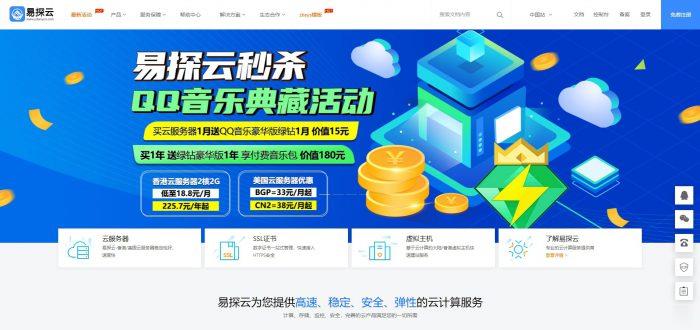
Linode($5/月),新用户注册送100美元,11个数据中心云服务器
关于Linode,这是一家运营超过18年的VPS云主机商家,产品支持随时删除(按小时计费),可选包括美国、英国、新加坡、日本、印度、加拿大、德国等全球十多个数据中心,最低每月费用5美元($0.0075/小时)起。目前,注册Linode的新用户添加付款方式后可以获得100美元赠送,有效期为60天,让更多新朋友可以体验Linode的产品和服务。Linode的云主机产品分为几类,下面分别列出几款套餐配置...
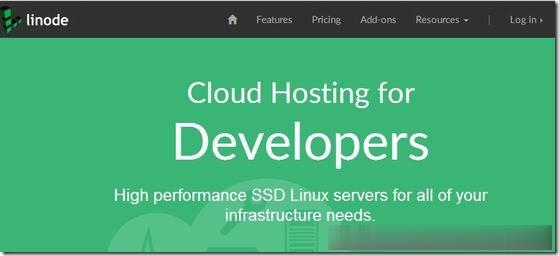
Spinservers:美国圣何塞机房少量补货/双E5/64GB DDR4/2TB SSD/10Gbps端口月流量10TB/$111/月
Chia矿机,Spinservers怎么样?Spinservers好不好,Spinservers大硬盘服务器。Spinservers刚刚在美国圣何塞机房补货120台独立服务器,CPU都是双E5系列,64-512GB DDR4内存,超大SSD或NVMe存储,数量有限,机器都是预部署好的,下单即可上架,无需人工干预,有需要的朋友抓紧下单哦。Spinservers是Majestic Hosting So...
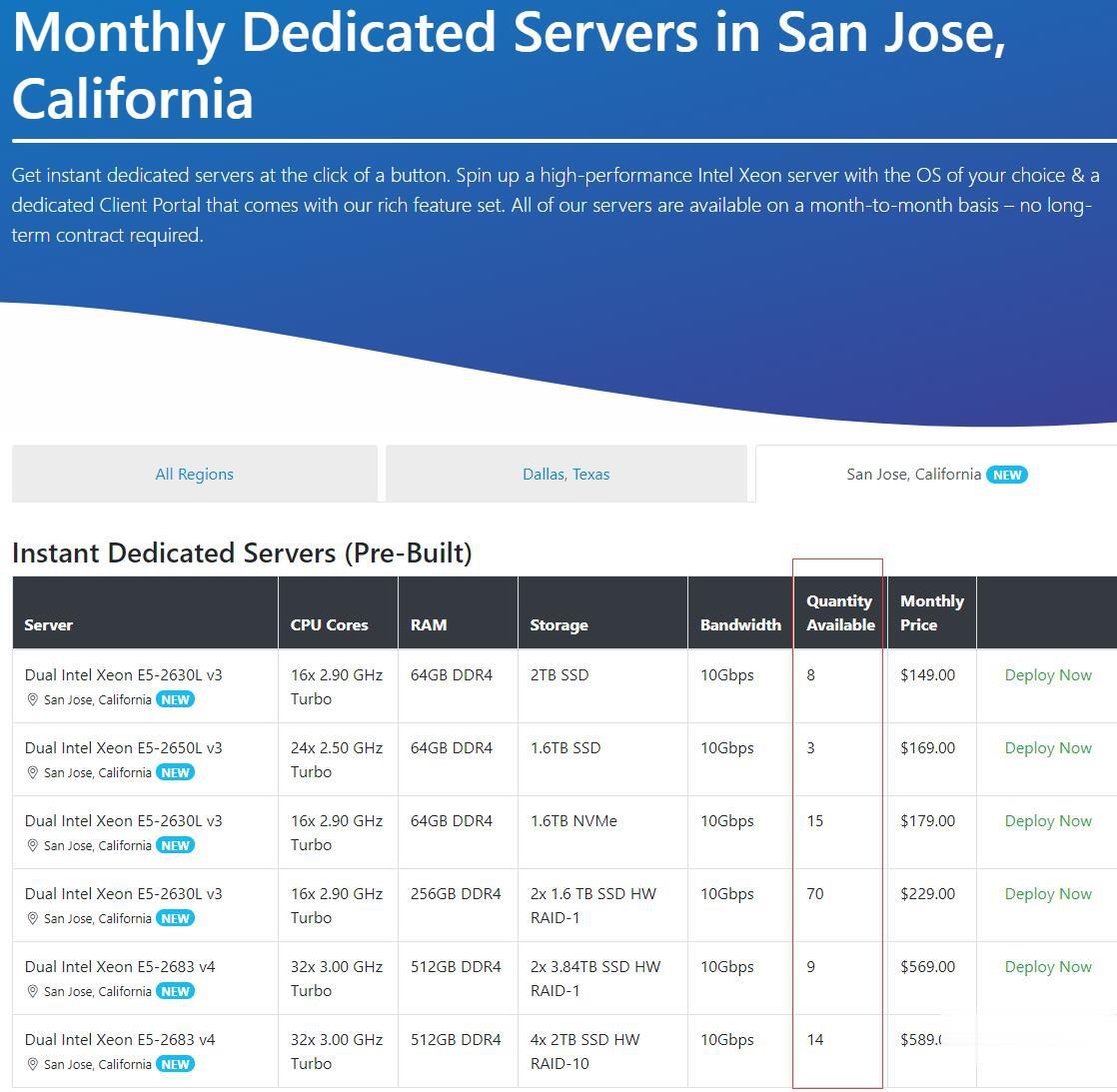
笔记本导购为你推荐
-
摩根币摩根币是怎么骗人的?安徽汽车网在安徽那个市的二手车最好?云计算什么是云计算?18comic.fun有什么好玩的网站嘀动网动网和爱动网各自的优势是什么?嘀动网在炫动网买鞋怎么样,是真的吗丑福晋大福晋比正福晋大么www.haole012.com阜阳有什么好的正规的招聘网站?www.sesehu.comwww.121gao.com 是谁的网站啊抓站工具公司网站要备份,谁知道好用的网站抓取工具,能够抓取bbs论坛的。推荐一下,先谢过了!